Arlo Ultra Benutzerhandbuch User Manual
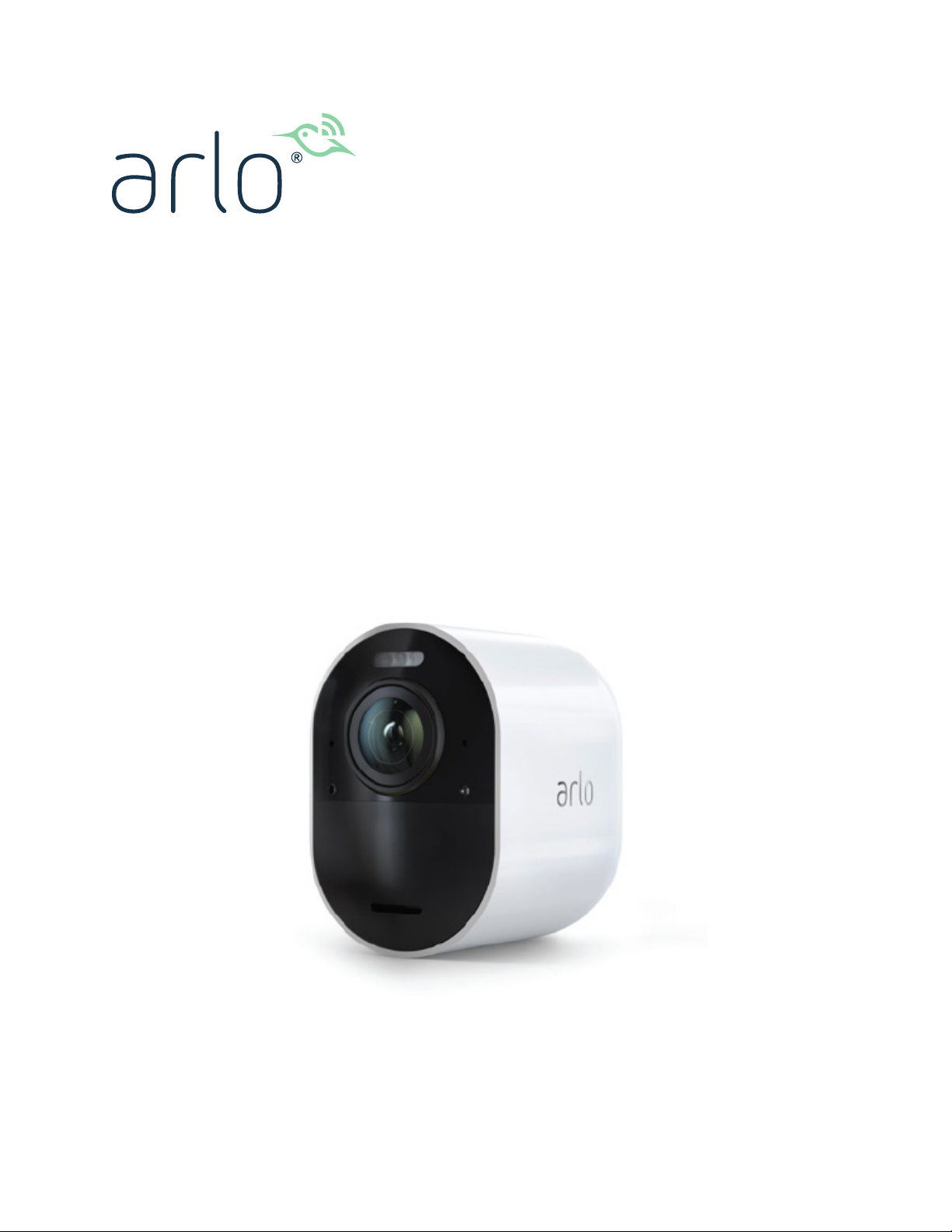
Ultra-Serie
Kabelloses 4K UHDSicherheitskamerasystem
Benutzerhandbuch
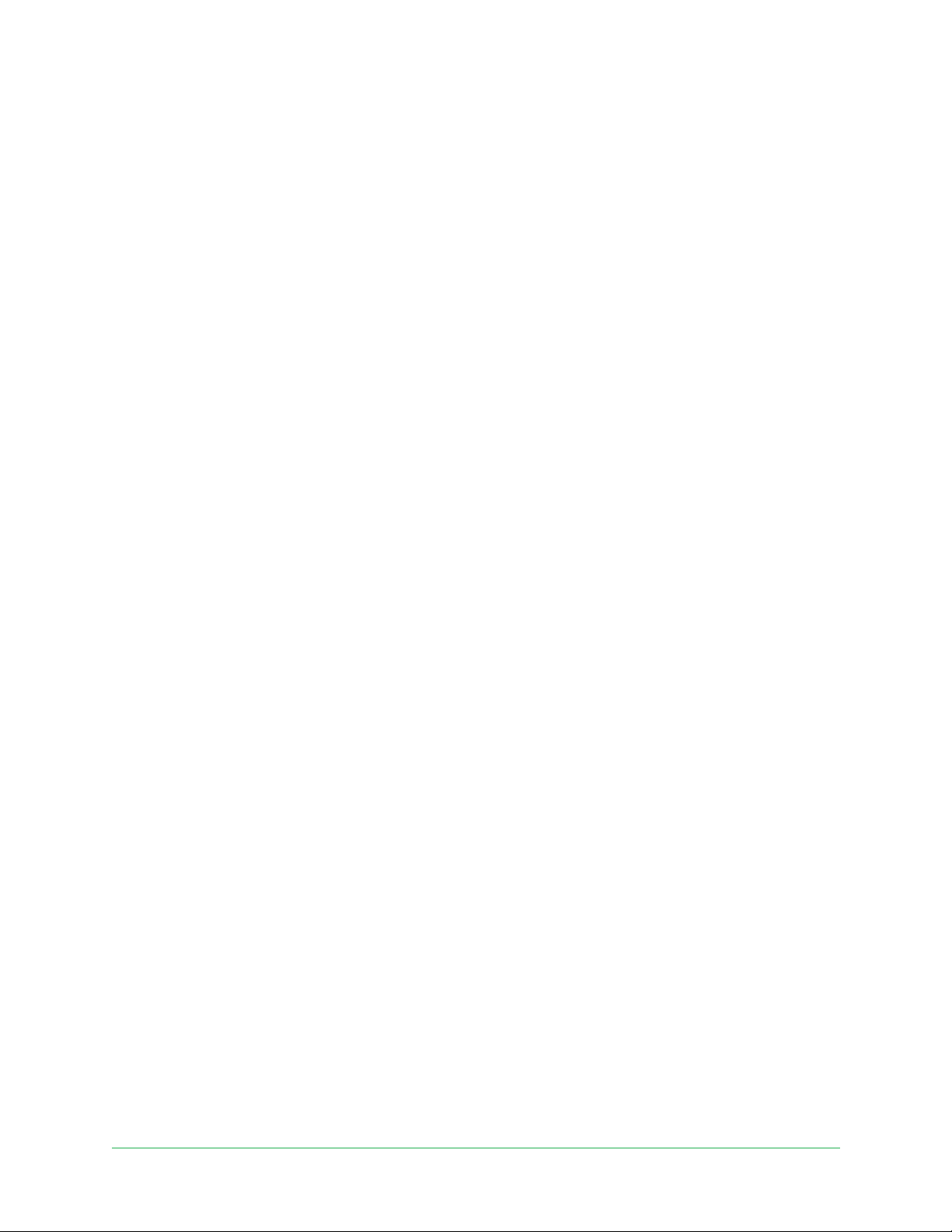
Inhalt
1. Ihre Ultra 2 Kamera kennenlernen 6
Holen Sie sich die Arlo App ................................................................................................................ 6
Ihre Arlo Ultra Kamera kennenlernen .............................................................................................. 7
Über Arlo SmartHubs und Basisstationen ...................................................................................... 8
Mehr Möglichkeiten mit Arlo ............................................................................................................. 8
2. Erste Schritte 10
Die Arlo App zur Installation und Einrichtung verwenden ........................................................ 10
Ihren SmartHub mit dem Internet verbinden .............................................................................. 11
Basisstation mit Sirene verbinden ................................................................................................. 12
Akku in die Kamera einsetzen ......................................................................................................... 13
Der Kameraakku ................................................................................................................................14
Die Arlo Ultra Kamera-LED ............................................................................................................... 16
Tipps für optimale WLAN-Leistung ................................................................................................ 16
Magnethalterung ............................................................................................................................... 17
Arlo Outdoor Mount installieren ..................................................................................................... 18
Total Security Mount montieren .....................................................................................................18
Kamera mit dem Arlo Solarmodul verbinden (separat erhältlich) .......................................... 20
Das Sichtfeld Ihrer Arlo Ultra Kamera ............................................................................................ 20
Positionieren Sie die Kamera so, dass Bewegungen in bestimmten Bereichen
erkannt werden .................................................................................................................................. 21
Bewegungserkennung testen .........................................................................................................22
Bewegen der Kamera mit dem Arm, um Bewegungen zu erkennen ...................................... 23
3. Arlo Ultra – Grundlagen 24
Ihre Kamera-Feeds anzeigen ........................................................................................................... 25
Voraussicht ..........................................................................................................................................26
Videoclips aus Live-Videos aufnehmen ........................................................................................ 26
Snapshot aus einem Live-Video erstellen .....................................................................................26
Sprechen und zuhören ..................................................................................................................... 27
Kamera-Spotlight ein- und ausschalten ....................................................................................... 27
Kamerasirene ein- und ausschalten .............................................................................................. 28
Feed-Bild Ihrer Kamera anpassen .................................................................................................. 28
2
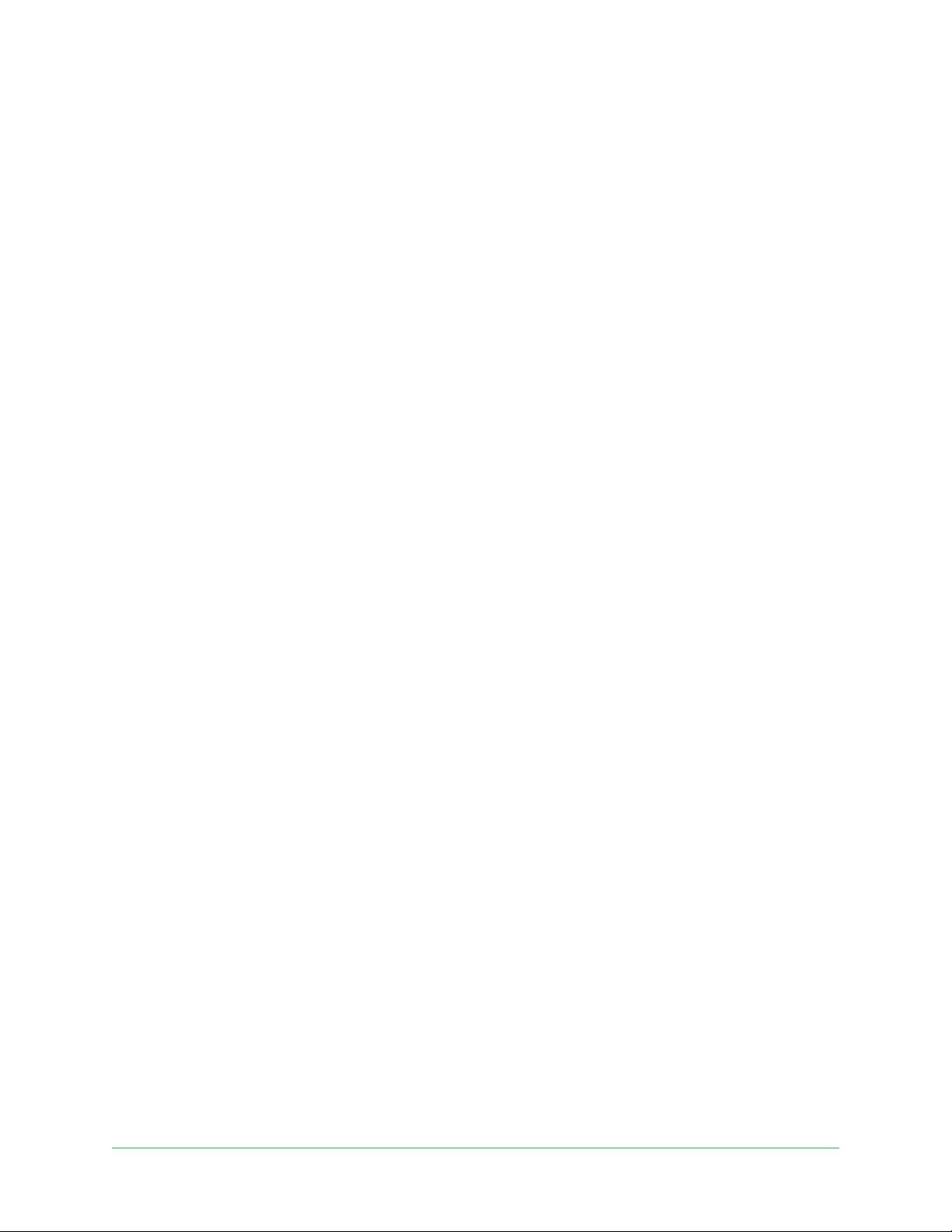
Ultra-Serie Kabellose 4K UHD-Sicherheitskamerasysteme
Bewegungserkennungsaktivitätszonen ........................................................................................ 29
Aufzeichnungen und Snapshots anzeigen ................................................................................... 31
Aufzeichnungen herunterladen ...................................................................................................... 32
4. Ultra Funktionen für die Bildqualität 34
High Dynamic Range (HDR) ............................................................................................................. 34
Lokales 4K-Streaming und -Aufnehmen ....................................................................................... 34
Geräte mit HEVC 4K-Wiedergabeunterstützung .......................................................................... 35
4K-Streaming starten ........................................................................................................................35
Auto-Zoom und -Tracking ................................................................................................................ 37
5. Modi, Regeln und Warnungen 39
Modi ...................................................................................................................................................... 39
Modus auswählen .............................................................................................................................. 40
Benachrichtigungen stummschalten ............................................................................................ 40
Regeln für Modi .................................................................................................................................. 41
Bewegungsempndlichkeit ändern .............................................................................................. 41
Aufnahme automatisch stoppen, wenn die Bewegung stoppt ................................................42
Steuern, ob sich das Spotlight einschaltet, wenn eine Bewegung nachts erkannt wird .... 42
Audioempndlichkeit ändern ......................................................................................................... 43
Regel mit einem Sirenenauslöser der Basisstation hinzufügen ............................................... 43
Warnungen verwalten ....................................................................................................................... 44
Regeln für Ihre Kameras planen...................................................................................................... 45
Arlo Geofencing einrichten .............................................................................................................. 46
Geofencing mit mehreren mobilen Geräten ................................................................................ 48
Benutzerdenierte Modi ..................................................................................................................49
Audioalarme mit Ihrer Ultra-Kamera erkennen ........................................................................... 50
6. Einstellungen ändern 55
Zweistuge Verizierung .................................................................................................................. 55
Gesichts- oder Fingerabdruckauthentizierung verwenden .................................................... 57
Prol anpassen...................................................................................................................................58
Arlo Passwort ändern ........................................................................................................................59
Vergessenes Passwort zurücksetzen ..............................................................................................59
Freunden Zugri gewähren ............................................................................................................. 59
Zeitzone ändern .................................................................................................................................61
Kameraeinstellungen ........................................................................................................................ 62
3Inhalt Benutzerhandbuch
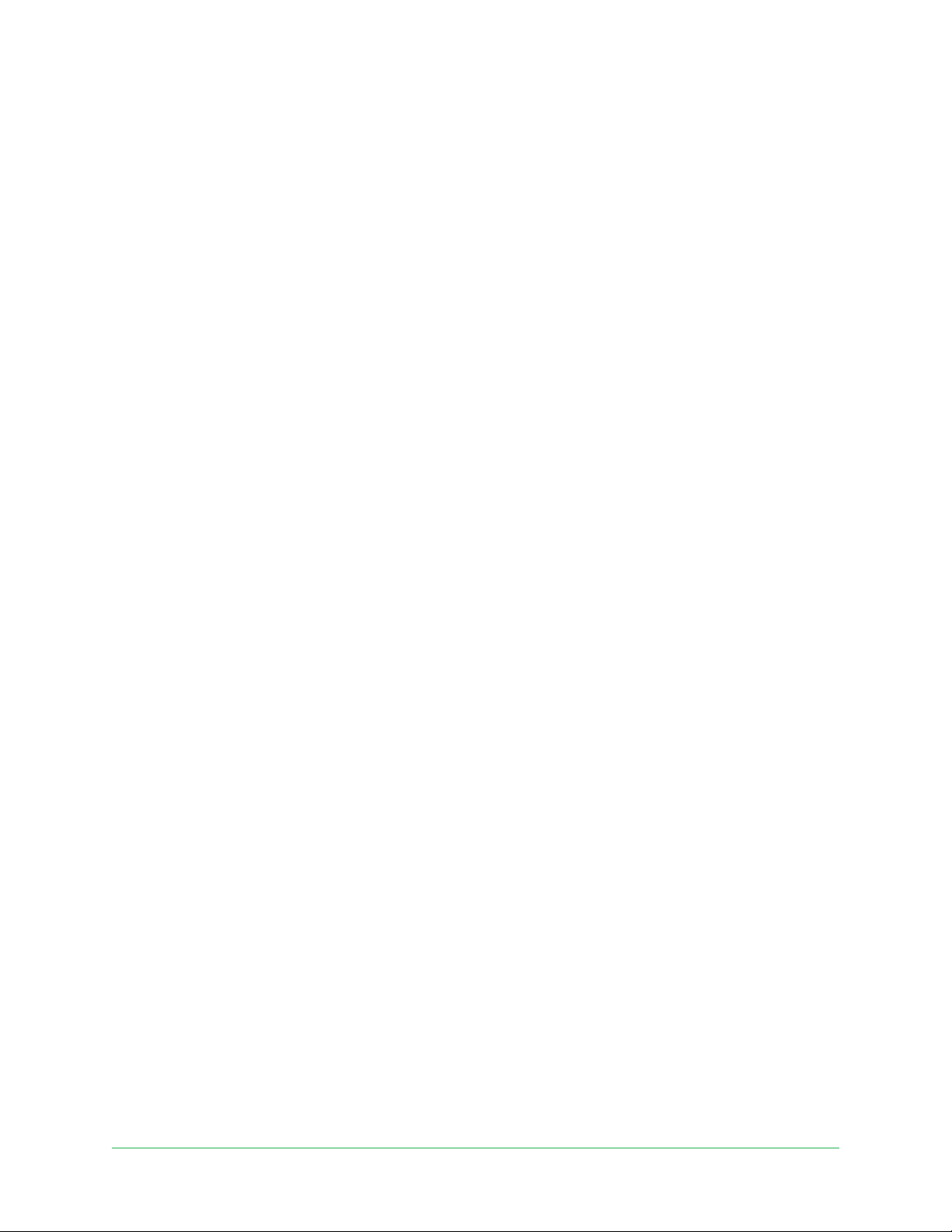
Ultra-Serie Kabellose 4K UHD-Sicherheitskamerasysteme
Einstellungen für das Kamera-Spotlight anpassen ....................................................................64
Einstellungen für SmartHub und Basisstation mit Sirene ......................................................... 65
Gerät aus Ihrem Konto entfernen ................................................................................................... 67
7. SD-Kartenspeicher verwenden 68
MicroSD-Karte einsetzen .................................................................................................................. 68
Status der SD-Karte anzeigen .......................................................................................................... 69
Verfügbaren SD-Kartenspeicher anzeigen .................................................................................... 69
SD-Kartenaufzeichnung ein-/ausschalten .................................................................................... 69
Lokale 4K-Aufnahme ein-/ausschalten ......................................................................................... 69
Einstellung zum Überschreiben der SD-Karte ändern ............................................................... 70
microSD-Karte formatieren .............................................................................................................70
SD-Karte sicher auswerfen ............................................................................................................... 70
Videos auf einer microSD-Karte anzeigen .................................................................................... 71
8. USB-Speicher 72
Status des USB-Speichergeräts anzeigen ..................................................................................... 73
Verfügbaren USB-Gerätespeicher anzeigen ................................................................................. 73
USB-Aufzeichnung ein-/ausschalten ............................................................................................. 74
Lokale 4K-Aufnahme ein-/ausschalten ......................................................................................... 74
Einstellung zum Überschreiben des USB-Geräts ändern .......................................................... 74
USB-Gerät formatieren ..................................................................................................................... 75
USB-Speichergerät sicher auswerfen ............................................................................................ 75
Videos auf einem USB-Gerät anzeigen .......................................................................................... 76
9. Arlo Connect 77
Arlo mit Amazon Alexa verwenden ................................................................................................ 77
Arlo Geräte zur Apple Home App hinzufügen .............................................................................. 78
Arlo Ultra zur Google Assistant-App hinzufügen ......................................................................... 80
Arlo mit IFTTT verwenden ............................................................................................................... 81
10. FAQs und Fehlerbehebung 82
Häug gestellte Fragen ..................................................................................................................... 82
Häug gestellte Fragen zum Akku .................................................................................................. 83
Aktivitätszonen und CVR funktionieren nicht .............................................................................. 84
Fehlerbehebung bei Arlo Geofencing ............................................................................................ 85
Videostreams können in einem Browser nicht angezeigt werden .......................................... 85
4Inhalt Benutzerhandbuch
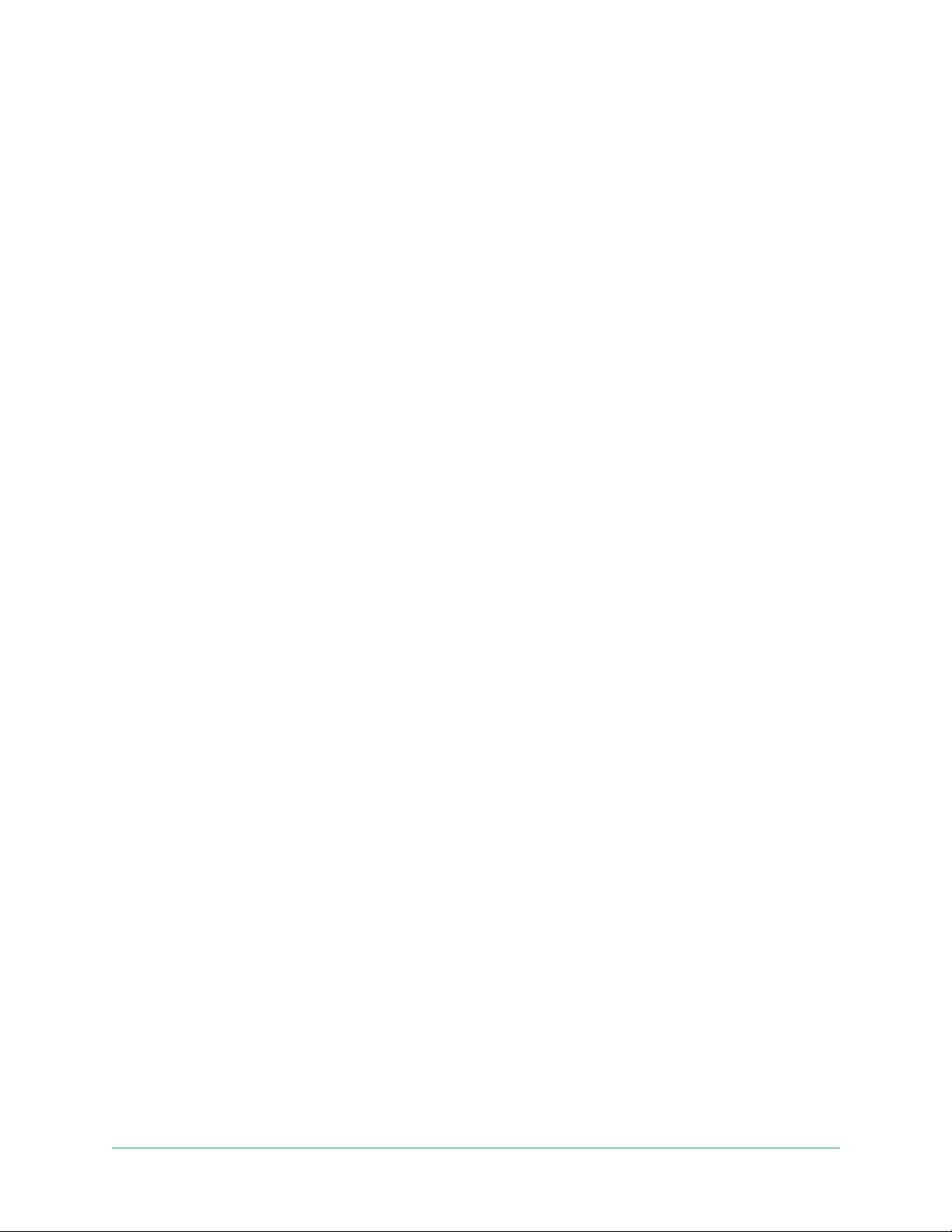
WLAN-Signalstörung ......................................................................................................................... 86
Push-Benachrichtigungen werden nicht empfangen ................................................................ 86
Arlo Smart Alarm Detection funktioniert nicht ............................................................................ 88
Sicherstellen, dass der SmartHub bzw. die Basisstation online ist ......................................... 88
SmartHub oder Basisstation ist oline.......................................................................................... 89
Den SmartHub auf die Werkseinstellungen zurücksetzen ........................................................ 91
Basisstation auf die Werkseinstellungen zurücksetzen ............................................................. 92
11. Sicherheit bei Akkus 93
Richtlinien zur sicheren Handhabung und Verwendung von Akkus ....................................... 93
5
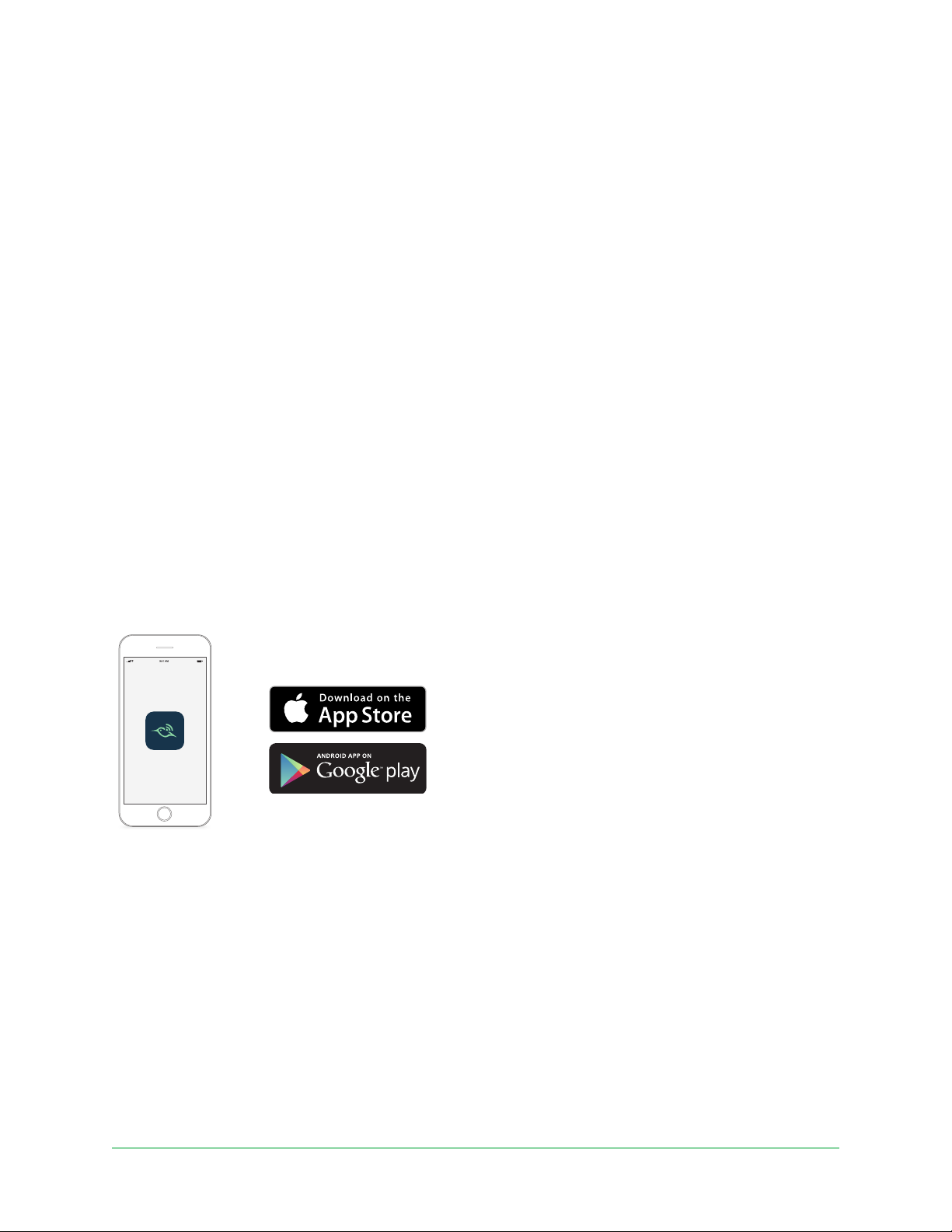
1. Ihre Ultra 2 Kamera kennenlernen
Ihre Arlo Ultra 4K Wire-Free Kamera bietet Ihnen höchste Sicherheit mit erweiterter Videound Audioqualität. Die Kamera bietet einen breiten Panoramablick mit verbesserter
Farbnachtsicht. Das integrierte Spotlight beleuchtet die Szene nachts oder schützt vor
unerwünschten Besuchern. Die fortschrittliche Rauschunterdrückungstechnologie minimiert
zudem Hintergrundgeräusche für kristallklare Gespräche in beide Richtungen.
Wenn Ihre Kamera Bewegungen erkennt, verwendet sie eine WLAN-Verbindung zum
Arlo SmartHub, um Videos an Ihr Arlo Konto in der Cloud zu streamen.
Holen Sie sich die Arlo App
Laden Sie die Arlo App herunter. Mit der Arlo App können Sie ein Arlo Konto in der Cloud
erstellen und alle Ihre Arlo Geräte einrichten und verwalten.
6
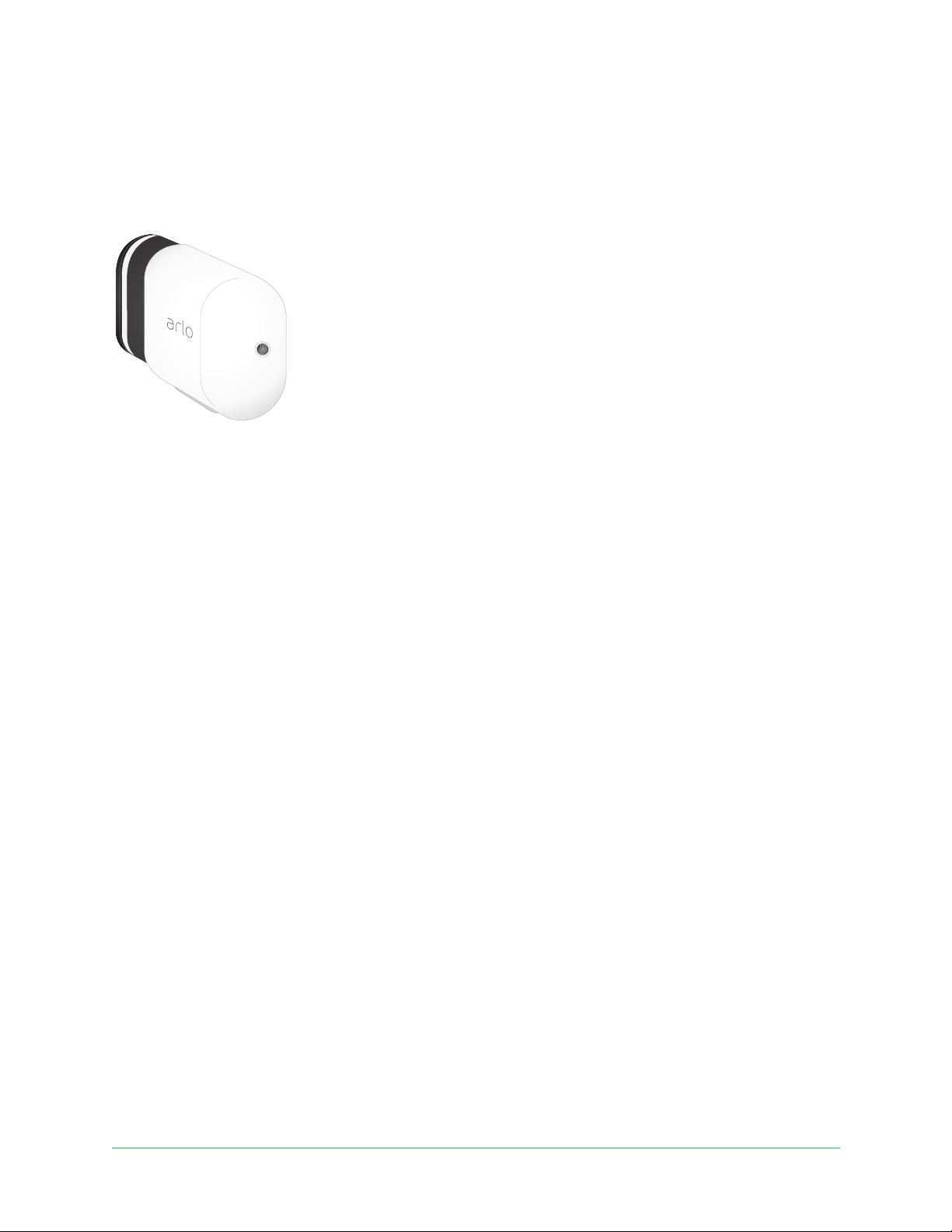
Ultra-Serie Kabellose 4K UHD-Sicherheitskamerasysteme
Ihre Arlo Ultra Kamera kennenlernen
Ihre Arlo Ultra Kamera besteht aus zwei Teilen: Dem Gehäuse und der Kamera mit Akkufach.
Funktionen der Arlo Ultra Kamera
• 4K & HDR. Mit den leistungsstarken Objektiven Ihrer Arlo Ultra Kamera sehen Sie ein in
jedem Detail kristallklares Bild.
• Verbesserte Nachtsicht. Sehen Sie, was vor sich geht: Mit der Nachtsichtfunktion in Farbe
sehen Sie Videos nicht mehr nur in Schwarzweiß.
• Integriertes Spotlight. Erhellen Sie die Nacht, und wehren Sie unerwünschte Besucher
mit dem integrierten Spotlight Ihrer Arlo Ultra ab.
• 180-Grad-Ansicht. Sehen Sie mehr mit einem Weitwinkelobjektiv mit automatischer
Bildkorrektur, wodurch ein Fischaugeneekt reduziert wird. Die Kamera verfügt über
ein diagonales Sichtfeld von 180 Grad mit einem passenden breiten Bereich für die
Bewegungserkennung.
• Erstklassige Technologie für Gegensprechanlage und Rauschunterdrückung. Führen
Sie Gespräche mit Besuchern mit kristallklarem, vollem 2-Wege-Audio, das Wind und
Geräusche reduziert.
• Auto-Zoom und -Tracking. Autofokus für sich bewegende Objekte mit Klarheit und Details
• Magnetisches Laden. Laden Sie Ihre Kamera schnell mit einem magnetischen Ladekabel
mit Schnappverschluss auf.
• Benutzerdenierte Aktivitätszonen. Erstellen Sie bestimmte Schwerpunktbereiche, um
falsche Warnungen zu reduzieren.
• Integrierte intelligente Sirene. Automatisches oder manuelles Auslösen Ihrer Sirene über
die Arlo App.
• Akku. Erreichen Sie kostengünstige Sicherheit mit dem praktischen und langlebigen Akku.
7Ihre Ultra 2 Kamera kennenlernen
Benutzerhandbuch

Ultra-Serie Kabellose 4K UHD-Sicherheitskamerasysteme
Über Arlo SmartHubs und Basisstationen
Ihre Arlo Ultra Kamera funktioniert mit einem Arlo SmartHub oder einer Basisstation mit
Sirene. Ultra Kameras sind mit allen SmartHubs und Basisstationen kompatibel, die in diesem
Abschnitt beschrieben werden.
Arlo SmartHub
Die Arlo SmartHubs bieten das beste Arlo Erlebnis und sind mit allen kabellosen Arlo Geräten
kompatibel, außer Arlo Go.
SmartHub VMB4540
SmartHub VMB5000
Basisstation mit Sirene
Die Basisstationen mit Sirenen sind mit allen kabellosen Arlo Kameras außer Arlo Go und
außerdem mit der Arlo Audio Doorbell kompatibel.
Basisstation VMB4500
Basisstation VMB4000
Mehr Möglichkeiten mit Arlo
Sie können diese Arlo Ultra-Optionen hinzufügen, die separat erhältlich sind:
• Fügen Sie weitere Arlo Ultra Kamera hinzu. Decken Sie mehr Bereiche innerhalb Ihres
Zuhauses und um Ihr Zuhause ab, indem Sie Kameras hinzufügen und sie mit Ihrem
SmartHub koppeln.
• Arlo Solar Panel. Schließen Sie ein Arlo Solar Panel an Ihre Ultra-Kamera an, und
nutzen Sie die Sonne, um Ihren Arlo Ultra Akku aufzuladen. Siehe Kamera mit dem
ArloSolarmodul verbinden (separat erhältlich) auf Seite 20.
8Ihre Ultra 2 Kamera kennenlernen
Benutzerhandbuch
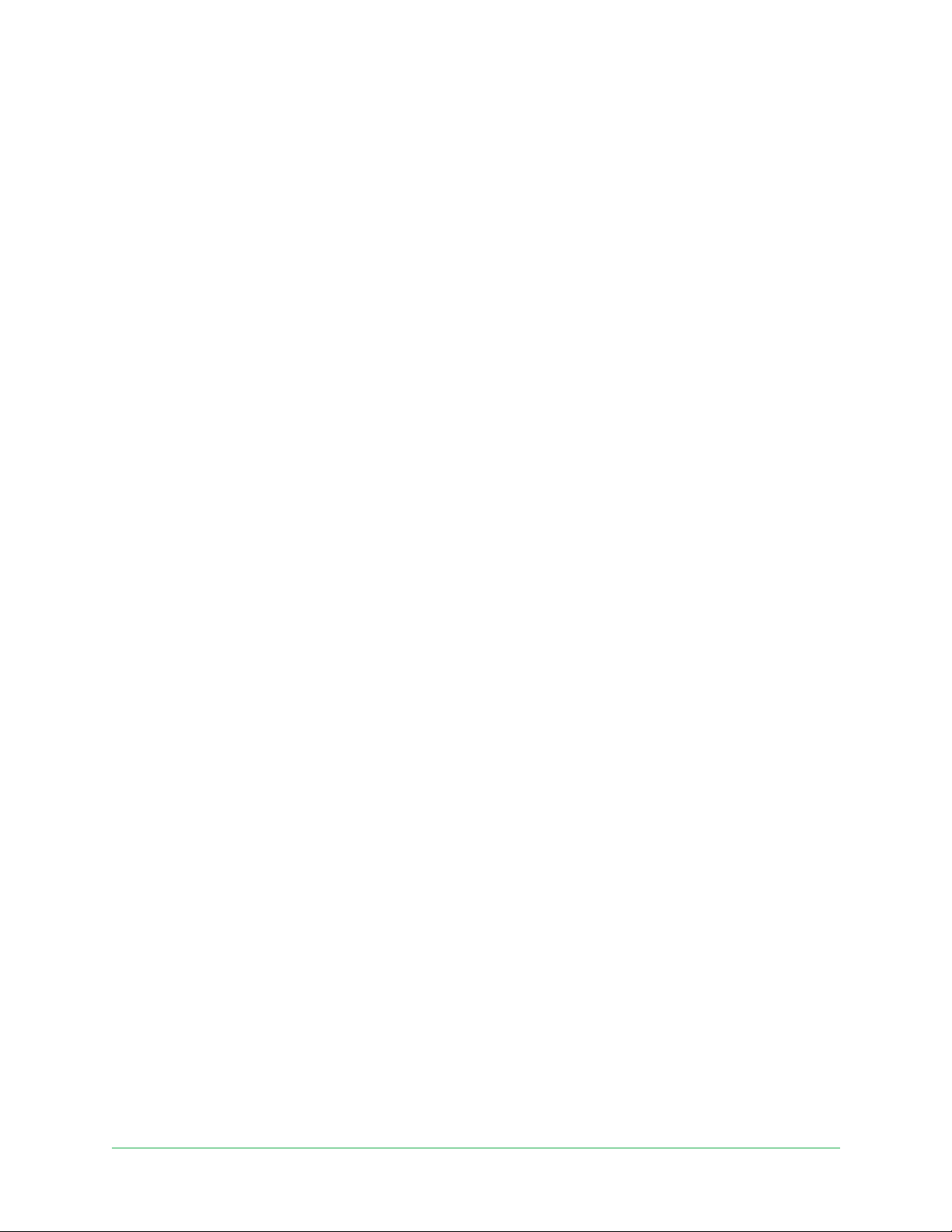
Ultra-Serie Kabellose 4K UHD-Sicherheitskamerasysteme
• Arlo Akku. Halten Sie vollständig geladene Ersatzakkus bereit.
• Arlo XL Rechargeable Battery mit Gehäuse.
• Total Security Mount.
• Arlo Doppel-Ladestation. Laden Sie Ihre Arlo Ultra Ersatzakkus auf.
Siehe Akku in der ArloUltra Doppel-Ladestation (separat erhältlich) aufladen auf Seite 14.
• Aktualisieren Sie Ihr Arlo Abonnement. Weitere Informationen nden Sie unter Welche
ArloAbonnementpläne gibt es und wie viele Cloud-Aufzeichnungen sind verfügbar?.
9Ihre Ultra 2 Kamera kennenlernen
Benutzerhandbuch
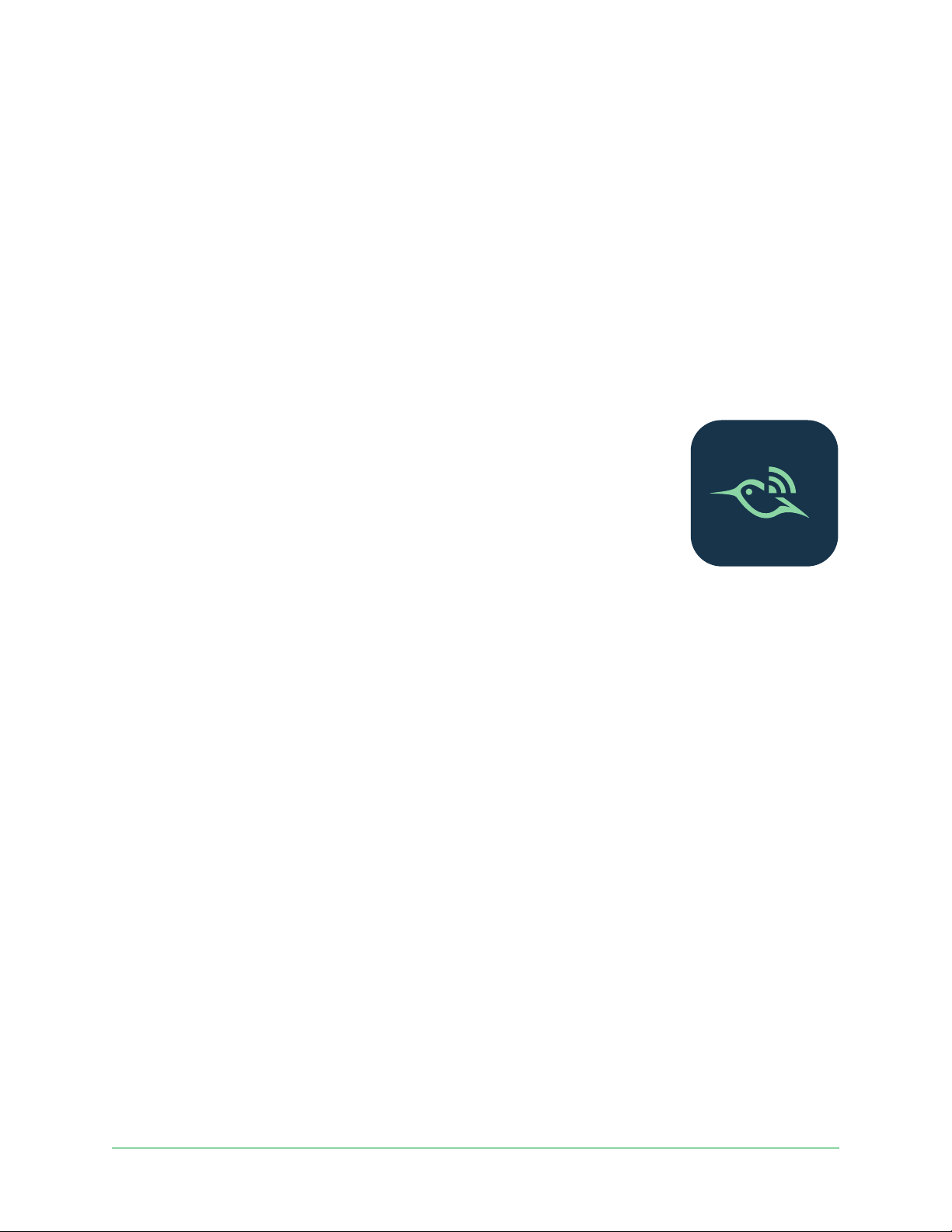
2. Erste Schritte
Die Arlo App zur Installation und Einrichtung
verwenden
Sie müssen die Arlo App verwenden, um den SmartHub und die
Arlo Ultra Kamera zu installieren und einzurichten. Die Arlo App führt Sie
durch die Einrichtung:
1. Erstellen Sie Ihr Arlo Konto.
Sie verwenden dasselbe Konto, um alle Ihre Arlo Geräte zu verwalten.
2. Verbinden Sie den Arlo SmartHub mit dem Internet, und fügen Sie
ihn Ihrem Konto hinzu.
3. Fügen Sie jede Arlo Ultra Kamera hinzu, und koppeln Sie sie mit dem Arlo SmartHub.
Sobald Sie Ihr Arlo Konto eingerichtet haben, können Sie über die Arlo App auf einem
Smartphone oder Tablet oder über einen Computer mit einem Webbrowser darauf zugreifen.
Wenn Sie einen Computer verwenden, geben Sie https://my.arlo.com/#/login in die Adresszeile
des Browsers ein.
Nach der Installation können Sie mit der Arlo App Ihren Kamera-Feed anzeigen, Warnungen
und Benachrichtigungen anpassen, Zeitpläne für Ihre Kameras erstellen und vieles mehr.
10

Ultra-Serie Kabellose 4K UHD-Sicherheitskamerasysteme
Ihren SmartHub mit dem Internet verbinden
Ihre Ultra Kamera verwendet WLAN, um eine Verbindung
zu einem SmartHub oder einer Basisstation mit Sirene
herzustellen. Der SmartHub bzw. die Basisstation lässt sich
per Netzwerkkabel mit dem Router verbinden.
SmartHub verbinden
Der SmartHub stellt eine Verbindung zu Ihrem
Heimnetzwerk her und ermöglicht es Ihnen, Ihre
Kamera-Streams von überall aus anzuzeigen.
1. Schließen Sie den SmartHub über ein Netzwerkkabel an Ihren Router an.
2. Schließen Sie das Netzteil an den SmartHub an und stecken Sie es ein.
Die LED an der Vorderseite des SmartHub leuchtet auf.
Die SmartHub-LED
Die SmartHub-LED auf der Vorderseite zeigt den Status des SmartHub an.
LED
SmartHub VMB5000SmartHub VMB4540
Die LED blinkt einmal, wenn der SmartHub zum ersten Mal eingeschaltet wird. Dann leuchtet
die LED wie folgt:
• Leuchtet durchgehend blau. Der SmartHub ist mit dem Internet verbunden.
• Blinkt langsam blau. Der SmartHub kann mit einer Kamera synchronisiert und gekoppelt
werden oder stellt eine Verbindung zu einer Kamera her.
• Blinkt schnell blau. Der SmartHub ist mit einer Kamera gekoppelt.
• Leuchtet gelb. Es ist ein Fehler aufgetreten, oder es ist ein Fehler in der Verbindung
aufgetreten.
• Blinkt langsam gelb. Der SmartHub kann keine Verbindung zur Kamera herstellen. Die
Kamera kann nicht gefunden werden, bendet sich außerhalb der Reichweite oder es ist
ein anderer Verbindungsfehler aufgetreten.
11Erste Schritte
Benutzerhandbuch
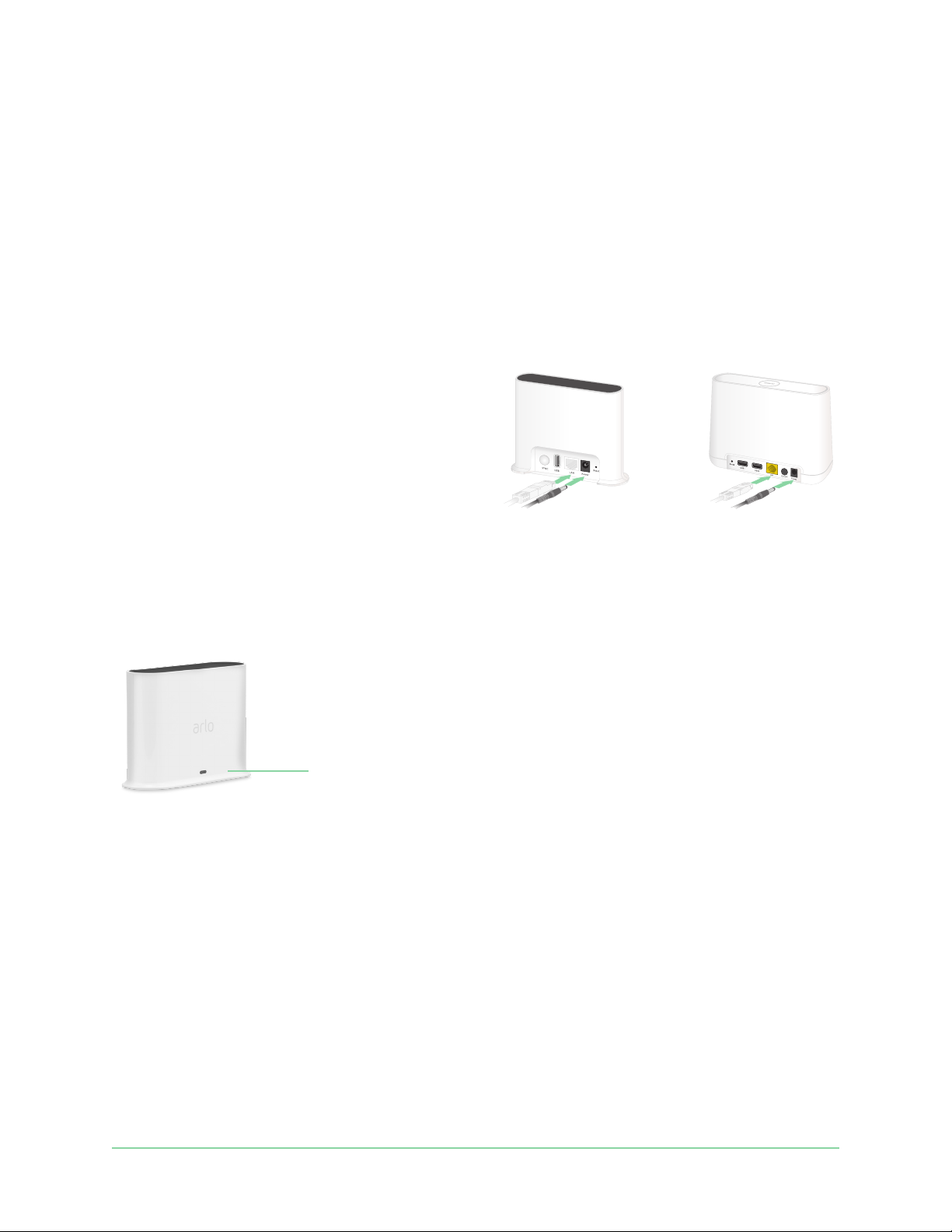
Ultra-Serie Kabellose 4K UHD-Sicherheitskamerasysteme
• Abwechselnd blau und gelb. Eine Firmware-Aktualisierung oder ein Zurücksetzen wird
durchgeführt.
Basisstation mit Sirene verbinden
Ihre Ultra Kamera verwendet WLAN, um eine Verbindung zu einem SmartHub oder einer
Basisstation mit Sirene herzustellen. Der SmartHub bzw. die Basisstation lässt sich per
Netzwerkkabel mit dem Router verbinden.
Die Arlo App führt Sie durch die Schritte zur Installation und Einrichtung Ihres Ultra Systems.
So verbinden Sie eine Basisstation mit Sirene:
1. Schließen Sie die Basisstation über ein
Netzwerkkabel an den Router an.
2. Schließen Sie das Netzteil an die Basisstation
an und stecken Sie es ein.
Die LED an der Vorderseite der Basisstation
leuchtet auf.
Basisstation
VMB4500
Basisstation
VMB4000
Basisstation-LED (VMB4500)
Die LED an der Vorderseite zeigt den Status der Basisstation an.
LED
Die LED leuchtet wie folgt:
• Leuchtet durchgehend blau. Die Basisstation ist mit dem Internet und einer Arlo Kamera
verbunden.
• Blinkt langsam blau. Die Basisstation kann mit einer Kamera synchronisiert werden.
• Blinkt schnell blau. Die Basisstation synchronisiert sich mit einer Kamera.
• Leuchtet gelb. Die Basisstation wird gestartet.
• Blinkt langsam gelb. Die Basisstation kann keine Verbindung zur Kamera herstellen. Die
Kamera kann nicht gefunden werden, bendet sich außerhalb der Reichweite oder es ist
ein anderer Verbindungsfehler aufgetreten.
• Abwechselnd blau und gelb. Eine Firmware-Aktualisierung oder ein Zurücksetzen wird
durchgeführt.
12Erste Schritte
Benutzerhandbuch
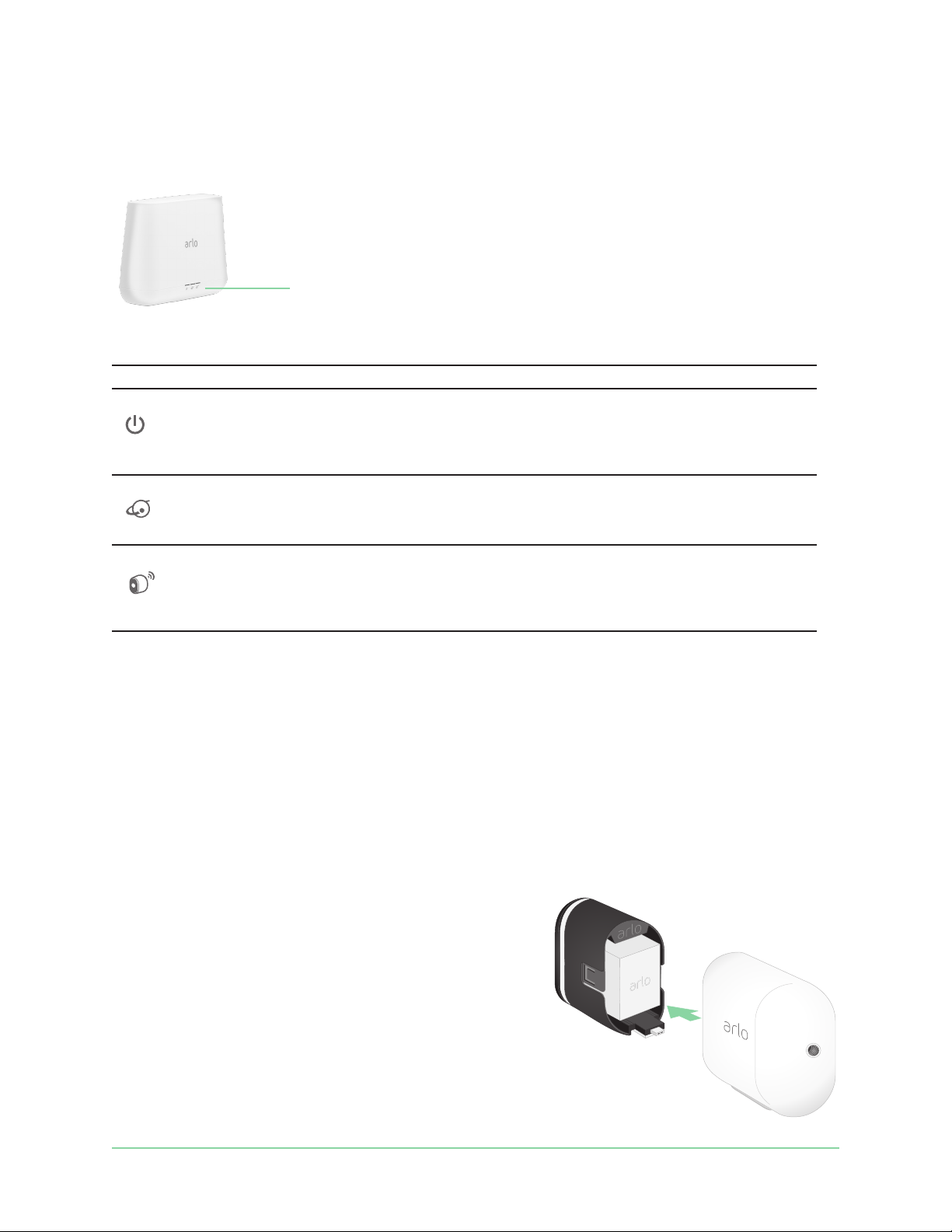
Ultra-Serie Kabellose 4K UHD-Sicherheitskamerasysteme
Basisstation-LEDs (VMB4000)
An der Vorderseite dieser Basisstation benden sich drei LEDs.
LEDs
Die LEDs leuchten wie in dieser Tabelle beschrieben.
VMB4000-LEDs Farbe
Betriebsstatus Leuchtet grün. Die Basisstation ist eingeschaltet.
Blinkt grün. Eine Firmware-Aktualisierung wird durchgeführt. SCHALTEN SIE DIE BASISSTATION
UND DIE KAMERAS NICHT AUS.
Leuchtet gelb. Die Basisstation wird gestartet.
Internet Leuchtet grün. Die Basisstation ist mit dem Internet verbunden.
Blinkt grün. Die Basisstation überträgt Daten.
Leuchtet gelb. Die Basisstation ist mit dem Router verbunden, nicht aber mit dem Internet.
Kamera Leuchtet grün. Eine Kamera ist mit der Basisstation verbunden.
Blinkt grün. Die Basisstation versucht, sich mit einer Kamera zu synchronisieren.
Leuchtet gelb. Eine Kamera bendet sich zu weit von der Basisstation entfernt. Die Signalstärke
ist gering.
Akku in die Kamera einsetzen
Ihre Arlo Ultra Kamera besteht aus zwei Teilen:
• Kamera und Akku.
• Kameragehäuse.
Hinweis: Der Akku wird teilweise geladen geliefert. Wir empfehlen, den Akku vor der Verwendung
der Kamera vollständig aufzuladen. Siehe Der Kameraakku auf Seite 14.
So setzen Sie den Akku ein:
1. Richten Sie den Akku aus und setzen Sie ihn in das
Akkufach ein.
Der Akku kann nur in eine Richtung eingesetzt
werden.
Die LED an der Arlo Ultra Kamera blinkt blau.
2. Setzen Sie die Kamera in das Kameragehäuse ein,
indem Sie die linke und rechte Seite der Kamera
nach unten drücken, bis sie hörbar einrastet.
13Erste Schritte
Benutzerhandbuch
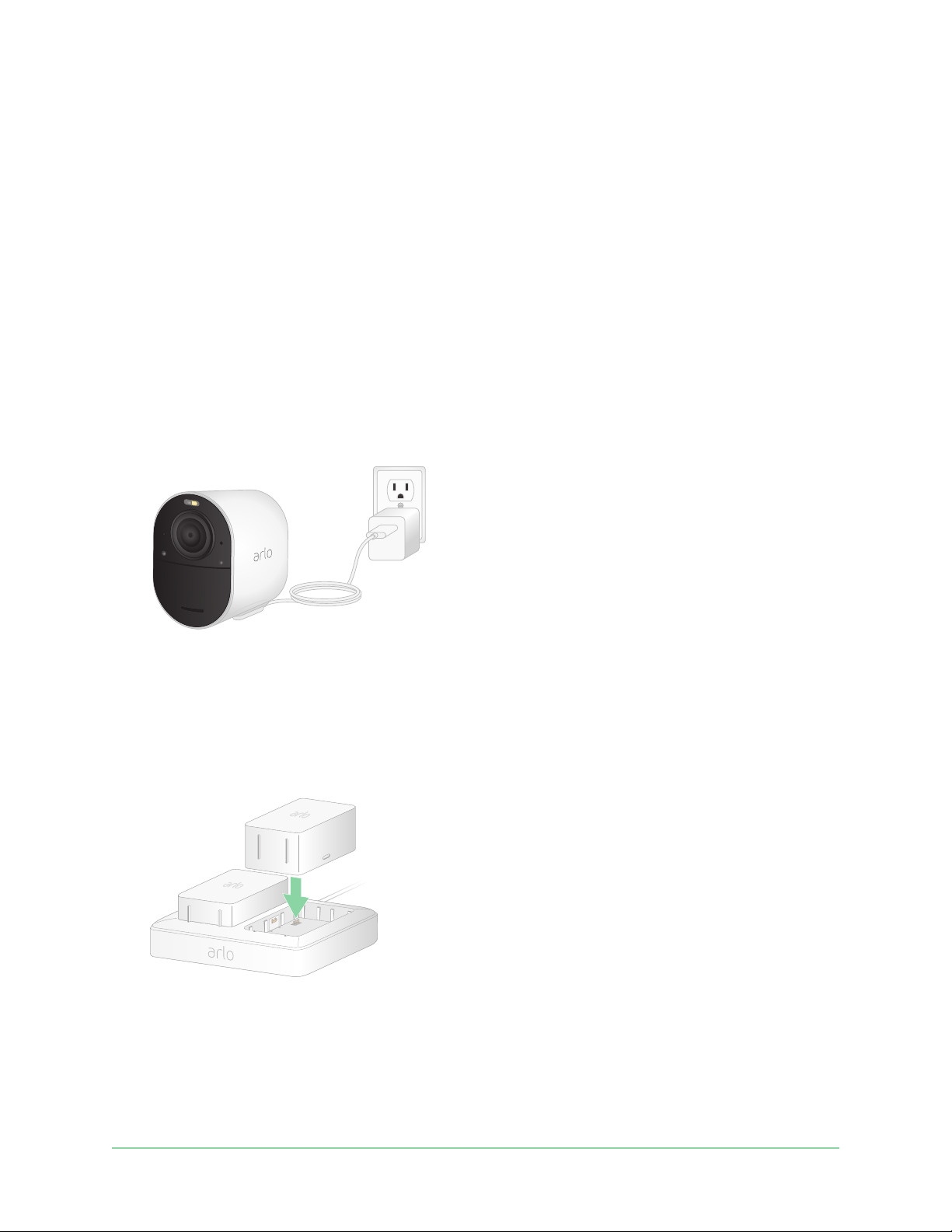
Ultra-Serie Kabellose 4K UHD-Sicherheitskamerasysteme
Informationen zum Umgang mit Akkus nden Sie unter Richtlinien zur sicheren Handhabung
und Verwendung von Akkus auf Seite 93.
Der Kameraakku
Der Kameraakku wird teilweise aufgeladen geliefert. Wir empfehlen, den Akku vor der
Verwendung der Kamera vollständig aufzuladen. Wenn Sie die Kamera anschließen, wird der
Akku aufgeladen.
Den Akku Ihrer Kamera auaden
1. Stecken Sie das magnetische Netzkabel in den Netzanschluss der Kamera.
2. Schließen Sie das Netzteil an das Netzkabel an und stecken Sie es ein.
Hinweis: Sie können Ersatzakkus kaufen und in
der Arlo Doppel-Ladestation (separat erhältlich)
auaden.
Akku in der Arlo Ultra Doppel-Ladestation (separat erhältlich)
auaden
Ihre Arlo Doppel-Ladestation lädt einen oder zwei Akkus für Ihre Arlo Ultra Kameras.
So laden Sie Akkus in der Ladestation:
1. Schließen Sie das Netzteil an die Ladestation an.
2. Schließen Sie das Netzteil an eine Steckdose im Innenbereich an.
3. Setzen Sie einen oder zwei Arlo Akkus ein.
14Erste Schritte
Benutzerhandbuch
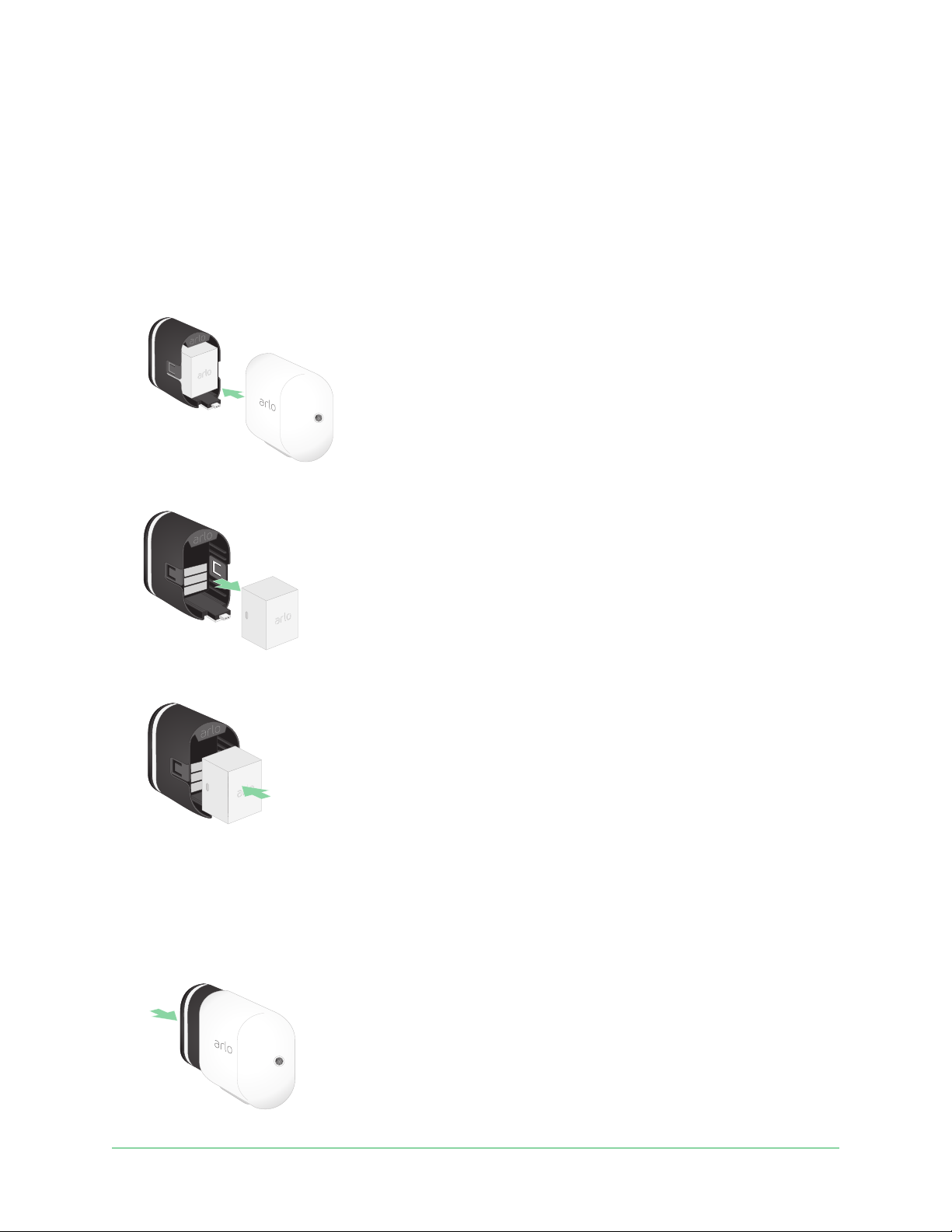
Ultra-Serie Kabellose 4K UHD-Sicherheitskamerasysteme
Akku der Kamera austauschen
Sie können das Kameragehäuse belassen, damit die Kameraposition gleich bleibt.
1. Lösen Sie die Arlo Ultra Kamera aus dem Kameragehäuse.
Drücken Sie die Taste am Ladeanschluss unter der Arlo Ultra Kamera. Die Kamera löst sich
mit einem hörbaren Klickgeräusch aus dem Kameragehäuse.
2. Ziehen Sie die Kamera vollständig aus dem Kameragehäuse heraus.
3. Entfernen Sie den Akku, indem Sie ihn herausziehen, bis er aus der Kamera herausgleitet.
4. Richten Sie den Akku aus und setzen Sie ihn in das Akkufach ein.
Der Akku kann nur in eine Richtung eingesetzt werden.
Die LED an der Arlo Ultra Kamera blinkt blau.
5. Setzen Sie die Kamera in das Kameragehäuse ein, indem Sie die linke und rechte Seite der
Kamera nach unten drücken, bis sie hörbar einrastet.
15Erste Schritte
Benutzerhandbuch
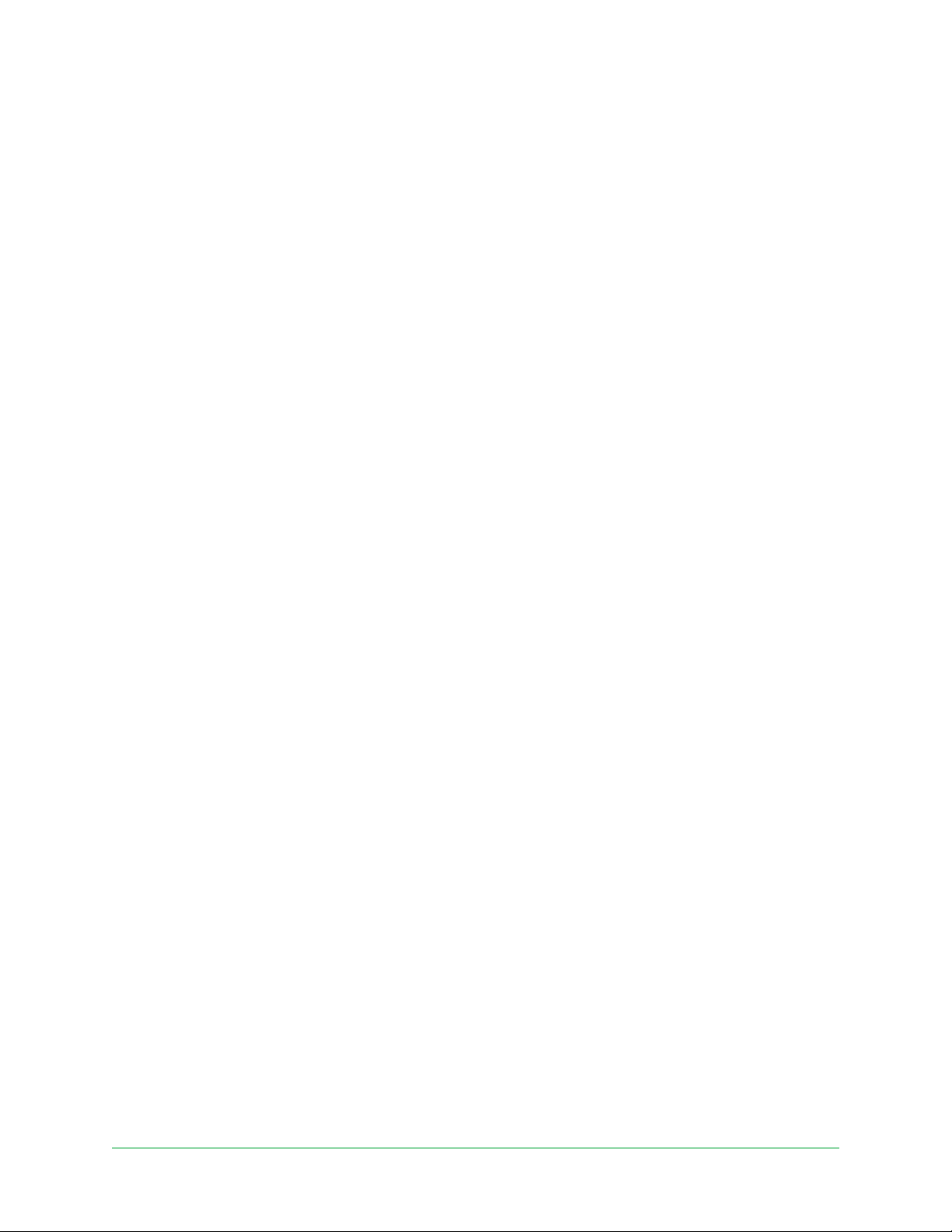
Ultra-Serie Kabellose 4K UHD-Sicherheitskamerasysteme
Die Arlo Ultra Kamera-LED
Die LED an der Kamera leuchtet, wenn die Kamera eingeschaltet ist. Die LED ändert die Farbe
und blinkt je nach Akkuladung und zeigt den Status von Aktivitäten an, wie z. B. das Koppeln
der Kamera und das Aktualisieren der Kamera-Firmware.
• Blinkt langsam blau. Die Kamera wird gerade mit dem SmartHub gekoppelt.
• Blinkt schnell blau. Die Kamera ist mit dem SmartHub gekoppelt.
• Blinkt gelb. Die Kamera bendet sich außerhalb der Reichweite, während der Kopplung
tritt ein Verbindungsfehler auf oder der Akkuladestand der Kamera ist niedrig (15 % oder
weniger).
• Abwechselnd blau und gelb. Die Kamera konnte nicht mit dem SmartHub gekoppelt
werden, es wird gerade eine Firmware-Aktualisierung durchgeführt oder ein Reset wird
durchgeführt.
Tipps für optimale WLAN-Leistung
Platzieren Sie Ihre Arlo Ultra Kamera an einem Ort mit gutem WLAN-Signal zum SmartHub.
Die Entfernung zwischen WLAN-Geräten kann sich auf das WLAN-Signal auswirken:
• Empfohlene maximale Entfernung. Platzieren Sie die Kamera maximal 90 Meter vom
SmartHub entfernt. Die maximale Reichweite von 90 Meter wird durch jede Wand, Decke
oder andere größere Hindernisse zwischen der Kamera und dem SmartHub verringert.
• Empfohlener Mindestabstand. Um WLAN-Störungen zu reduzieren, stellen Sie den
SmartHub 1,8 Meter von Ihrem WLAN-Router entfernt auf. Platzieren Sie Ihre Arlo Ultra
Kameras 3 Meter vom SmartHub entfernt und lassen Sie zwischen den Kameras
mindestens 2 Meter Abstand.
Die folgenden Materialien können die WLAN-Signalstärke verringern, wenn sie sich zwischen
WLAN-Geräten wie SmartHub und Arlo Ultra Kameras benden:
• Ungewöhnlich dicke Wände und Decken
• Ziegel
• Beton
• Stein
• Keramik
• Glas, insbesondere Spiegel
• Metall
• Große Mengen Wasser, z. B. Wasser in einem Fischtank oder Wasserboiler
Weitere Informationen zur Optimierung des 4K-Streamings mit mehreren Arlo Ultra Kameras
nden Sie im Arlo Support-Artikel https://kb.arlo.com/000062190/How-can-I-reduce-
connectivity-issues-when-I-live-stream-in-4K-on-multiple-cameras.
16Erste Schritte
Benutzerhandbuch
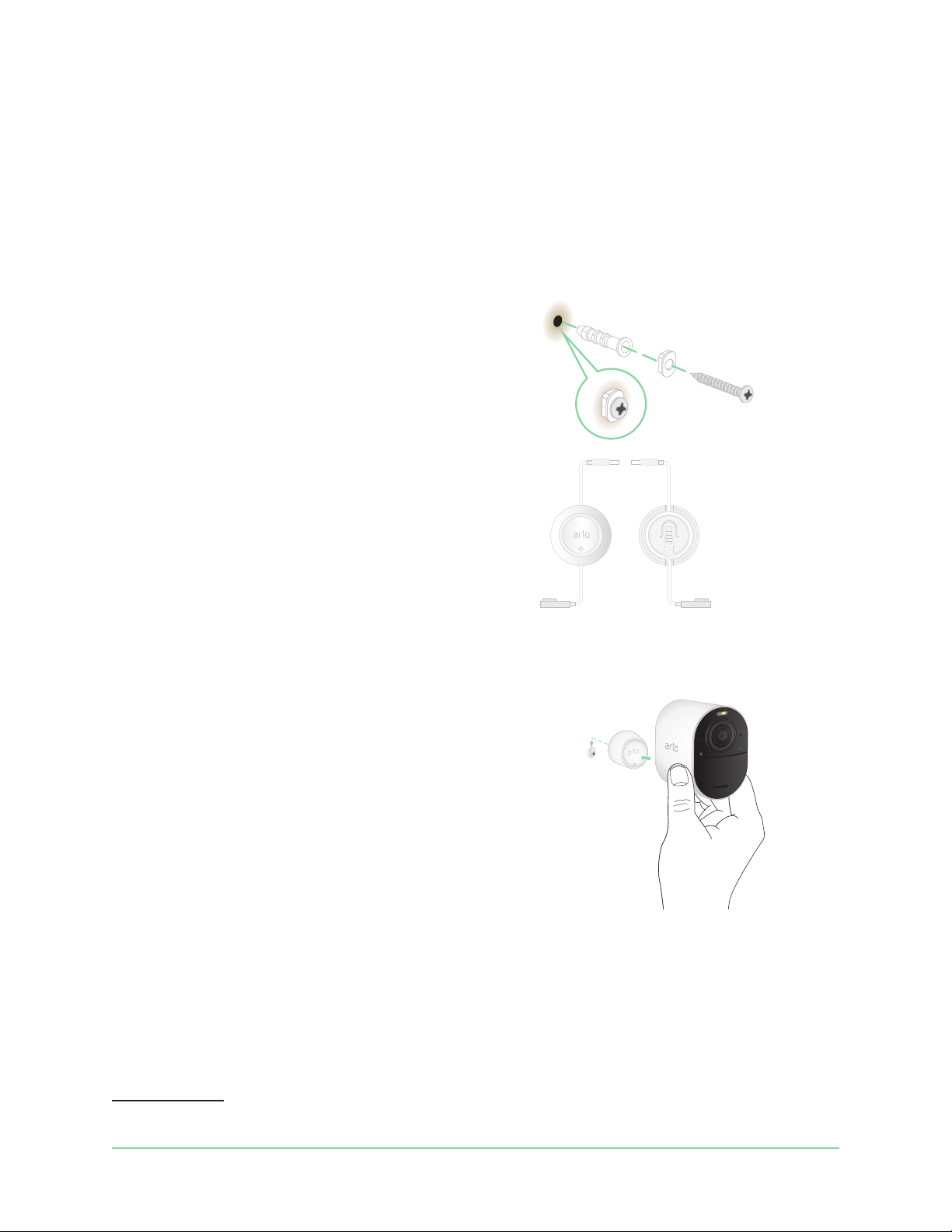
Ultra-Serie Kabellose 4K UHD-Sicherheitskamerasysteme
Magnethalterung
Ihr Arlo Ultra System wird mit einer magnetischen Kamerahalterung geliefert, mit der Sie Ihre
Kameras überall montieren können. Die Halterung verfügt über eine integrierte Nut, in der Sie
Ihr Kabel verstecken können. Dies sorgt zugleich für Zugentlastung, wenn Sie die Kamera an
einer Wandquelle befestigen und anschließen möchten.
Eine Magnethalterung montieren
1. Wählen Sie einen Montageort mit einer Höhe
von bis zu 1,9 Metern.
2. Befestigen Sie die Befestigungsschraube in
einer Wand.
Wenn Sie mit Trockenbauwänden arbeiten,
verwenden Sie den Dübel für Trockenbauwände,
den wir Ihnen zur Verfügung stellen.
*
Verwenden Sie den Kunststostopper, um zu
bestimmen, wie weit er in die Wand geschraubt
werden soll.
3. Wenn Sie Ihre Ultra Kamera an ein Ladekabel
anschließen, wickeln Sie das überschüssige
Ladekabel um die Rückseite der Halterung.
4. Lassen Sie die Magnethalterung auf der Schraube
und dem Anschlag einrasten.
Die Halterung rastet ein.
5. Befestigen Sie Ihre Arlo Ultra Kamera an der
Wandhalterung. Der Magnet in der Halterung hält
die Kamera an der Halterung.
6. Passen Sie die Arlo Ultra Kamera an Ihren
bevorzugten Betrachtungswinkel an.
Hinweis: Sie können den Akku in Arlo Ultra Kameras austauschen, ohne das Kameragehäuse
aus der Wandhalterung für den Innenbereich zu entfernen.
*Bei 2 Metern oder mehr empfehlen wir die Verwendung der Arlo Outdoor Mount.
17Erste Schritte
Benutzerhandbuch
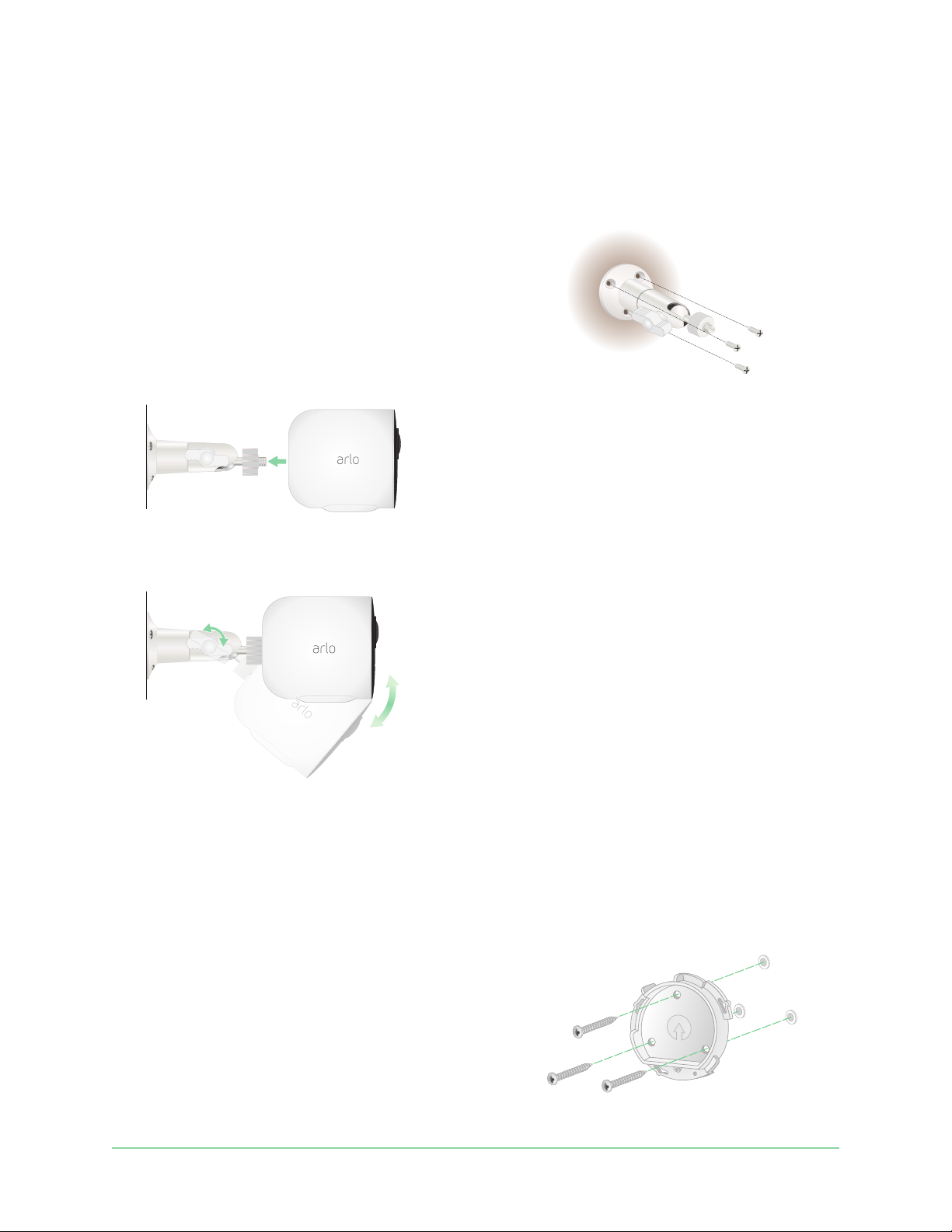
Ultra-Serie Kabellose 4K UHD-Sicherheitskamerasysteme
Arlo Outdoor Mount installieren
Einige Arlo Ultra Kits enthalten eine Schraubhalterung für den Außenbereich.
Schraubbefestigungen sind ebenfalls separat erhältlich.
1. Setzen Sie die Halterung für den Außenbereich ein,
und befestigen Sie sie mit Schrauben.
Wenn Sie die Kamera an einer Trockenbauwand
montieren, verwenden Sie die Dübel für
Trockenbauwände.
2. Befestigen Sie die Kamera an der Halterung.
3. Passen Sie den Kamerawinkel an.
Total Security Mount montieren
Einige Arlo Ultra Kits enthalten eine Total Security Mount. Total Security Mounts sind ebenfalls
separat erhältlich.
So installieren Sie die Total Security Mount:
1. Setzen Sie die Rückplatte mit dem Pfeil nach
oben an die Wand, und befestigen Sie sie mit
Schrauben.
Hinweis: Wenn Sie Ihre Total Security Mount an
einer Trockenbauwand montieren, empfehlen wir
die Verwendung der mitgelieferten Dübel.
18Erste Schritte
Benutzerhandbuch
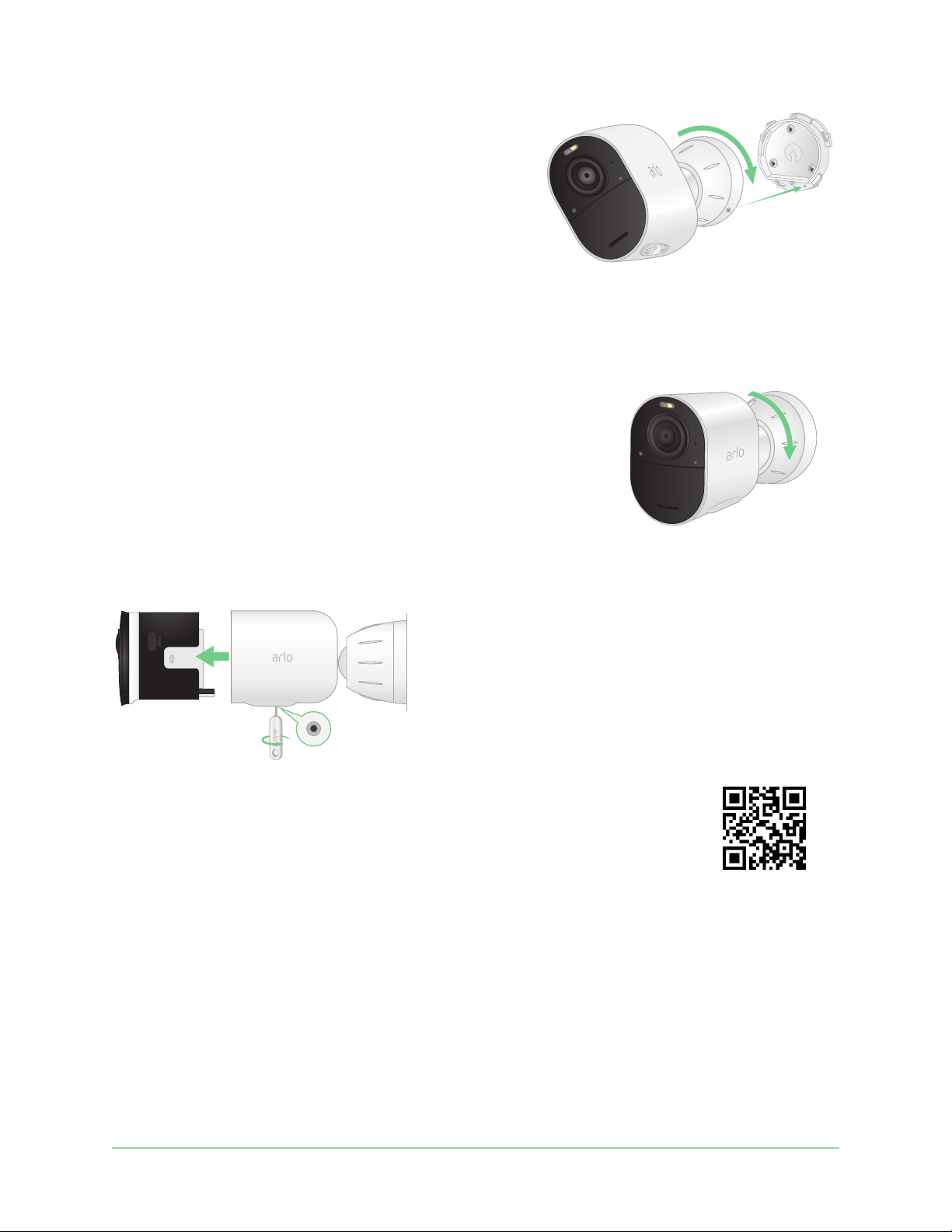
Ultra-Serie Kabellose 4K UHD-Sicherheitskamerasysteme
2. Setzen Sie die Kamera mit dem Akku in das
Gehäuse der Total Security Mount ein.
3. So befestigen Sie das Gehäuse an der Rückplatte:
• Richten Sie die kleine Schraube an
der Halterung und dem Punkt auf der
rückwärtigen Platte aus.
• Drehen Sie das Gehäuse im Uhrzeigersinn, bis es hörbar einrastet.
• Ziehen Sie die kleine Schraube mit dem Sicherheitsschlüssel fest.
Hinweis: Der Sicherheitsschlüssel ist im Lieferumfang der Total Security Mount enthalten.
4. Passen Sie die Kameraposition an, und ziehen Sie dann
die Halterungsverriegelung (im Uhrzeigersinn) fest, um
die Kamera in Position zu halten.
Hinweis: Um die Kamera aus dem Gehäuse zu
lösen, stecken Sie den Sicherheitsschlüssel in die
Entriegelungstaste und drehen Sie den Schlüssel im
Uhrzeigersinn.
Weitere Informationen zur Installation der Total Security Mount nden Sie
unter diesem QR-Code oder unter https://arlo.com/TotalSecurity.
19Erste Schritte
Benutzerhandbuch
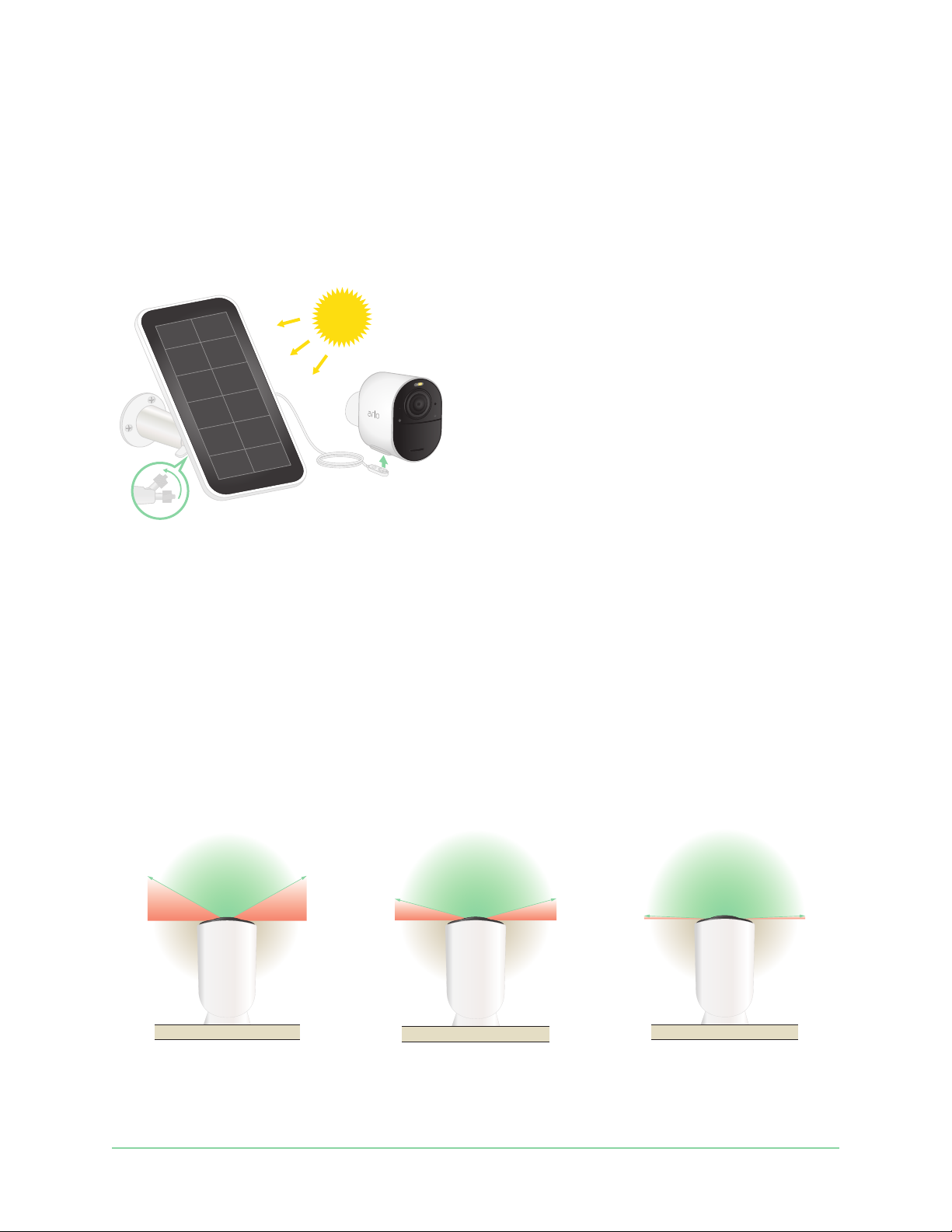
Ultra-Serie Kabellose 4K UHD-Sicherheitskamerasysteme
Kamera mit dem Arlo Solarmodul verbinden
(separat erhältlich)
Mit dem Arlo Solarmodul können Sie Strom aus der Sonne schöpfen, um den Akku Ihrer
Arlo Ultra Kamera aufzuladen. Das Solarmodul mit Kabel wird mit einer Halterung und
Befestigungsschrauben geliefert.
So schließen Sie ein Solarmodul an Ihre Arlo Ultra Kamera an:
1. Montieren Sie die Solarmodulhalterung in der Nähe Ihrer Kamera.
2. Montieren Sie das Solarmodul an der Halterung.
3. Schließen Sie die Kamera an das Netzkabel des Solarmoduls an.
Das Sichtfeld Ihrer Arlo Ultra Kamera
Das Sichtfeld ist der Bereich, in dem die Kamera Bewegungen erkennen kann. Sie können das
Sichtfeld auf „Voll“ (120 Grad), „Breit“ (155 Grad) oder „Extrabreit“ (180 Grad) einstellen.
120°
155°
180°
Jede Sichtfeldeinstellung korrigiert das Bild automatisch, um den Fischaugeneekt zu
reduzieren. Die Einstellung „Voll“ eliminiert den Fischaugeneekt vollständig.
20Erste Schritte
Benutzerhandbuch
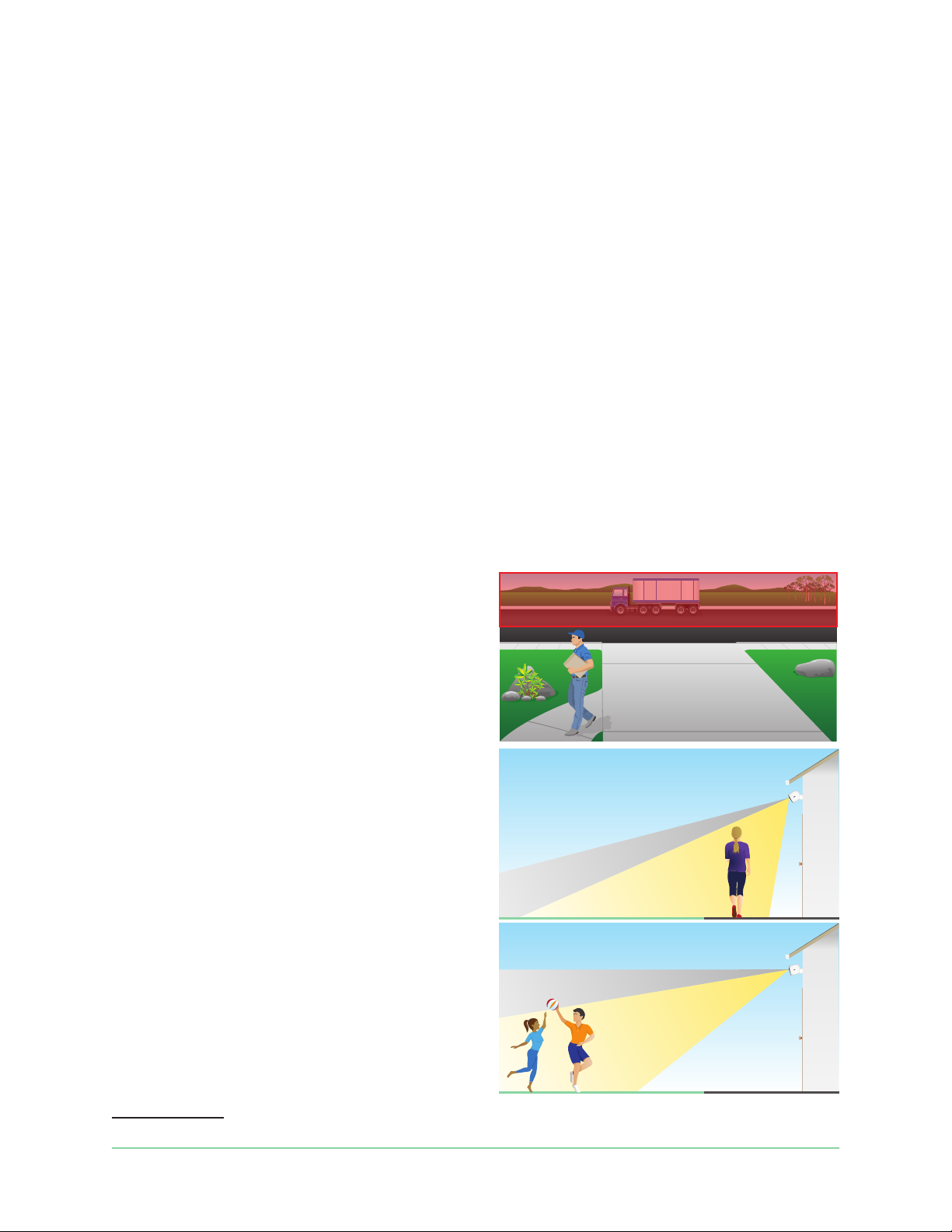
Ultra-Serie Kabellose 4K UHD-Sicherheitskamerasysteme
Sichtfeld ändern
1. Önen Sie die Arlo App.
2. Tippen Sie auf Einstellungen > Meine Geräte.
3. Wählen Sie die Kamera aus.
4. Tippen Sie auf Videoeinstellungen > Videomodus.
5. Tippen Sie auf ein Sichtfeld, um es automatisch auf Ihre Kamera anzuwenden.
Positionieren Sie die Kamera so, dass
Bewegungen in bestimmten Bereichen erkannt
werden
Sie können Ihre Arlo Ultra Kamera auf verschiedene Arten montieren und ausrichten, um die
Fähigkeit der Kamera zu optimieren, Bewegungen in bestimmten Bereichen zu erkennen.
Die unteren zwei Drittel des Bildfelds der Kamera sind bewegungsempndliche Teile des
Bildes. Richten Sie die Kamera so aus, dass
jede Bewegung, die Sie erkennen möchten, in
diesem Teil des Bildes angezeigt wird.
Wenn Sie Bewegungen überwachen möchten,
die näher an der Kamera erfolgen, z. B.
Besucher an Ihrer Haustür, montieren Sie
die Kamera in einer Höhe von mindestens
1,9 Metern*.
Dieser Winkel funktioniert gut, um
Bewegungsalarme für Bewegungen im oberen
Drittel des Bildes zu vermeiden, z. B. bei
Fahrzeugen, die vorbeifahren.
Um Bewegungen zu überwachen, die weiter
entfernt aureten, z. B. Kinder, die auf einem
Rasen spielen, richten Sie die Kamera nach
oben, um den Bereich innerhalb der unteren
zwei Drittel des Bildes zu erfassen.
Es ist am besten, die Kamera so zu
positionieren, dass die Bewegung von einer
Seite zur anderen über das Sichtfeld erfolgt
und nicht direkt zur oder von der Kamera weg.
*Bei 2 Metern oder mehr empfehlen wir die Verwendung der Arlo Outdoor Mount.
21Erste Schritte
Benutzerhandbuch
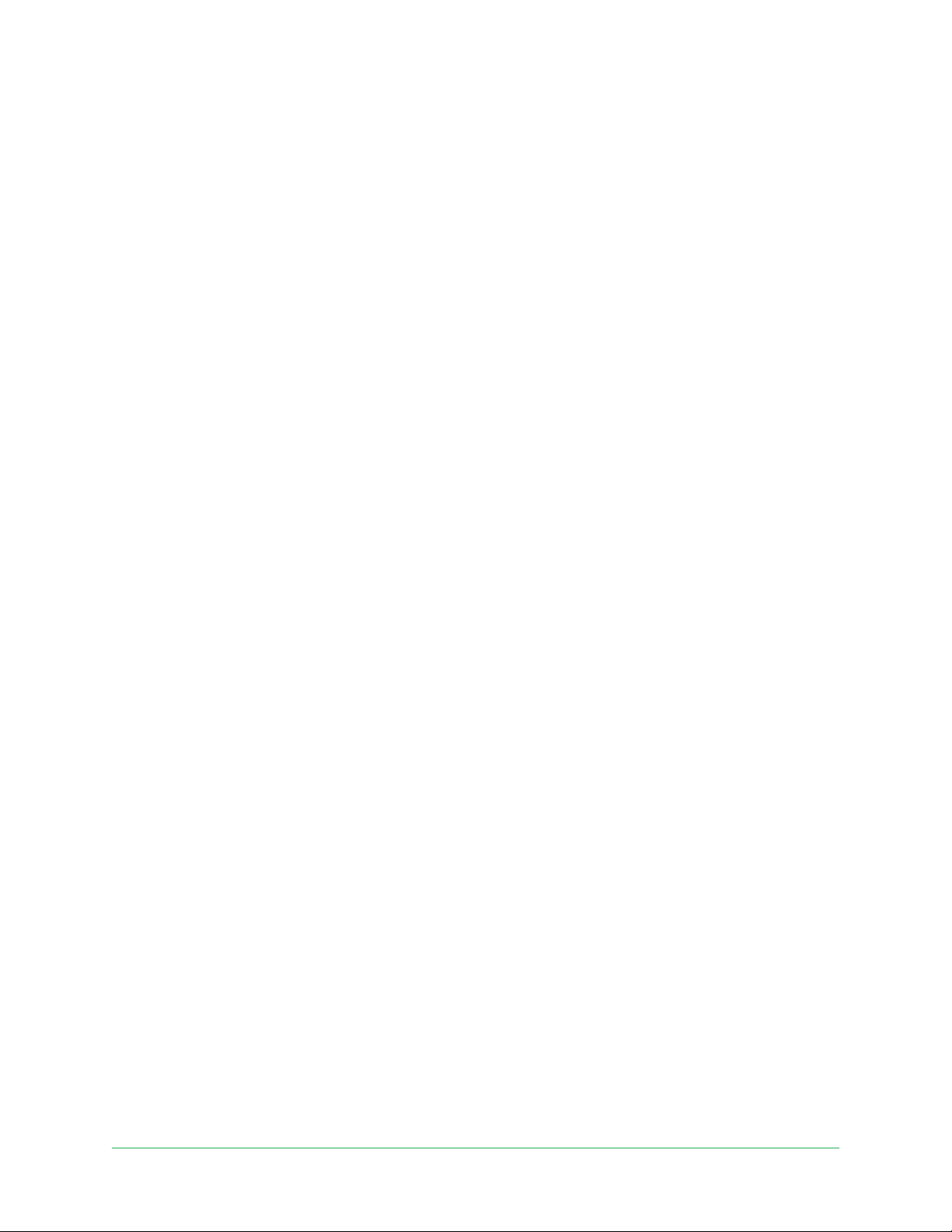
Ultra-Serie Kabellose 4K UHD-Sicherheitskamerasysteme
Auch wenn die Kamera Bewegungen in einer Entfernung von bis zu 7,6 Metern erkennen kann,
ist der beste Bereich für die Bewegungserkennung 1,5 bis 6 Meter von der Kameraposition
entfernt.
Kamera mithilfe der Kamerapositionierung ausrichten
Die Kamerapositionierung ist nur verfügbar, wenn die Kamera nicht streamt bzw. eine
Bewegung aufzeichnet oder den Bewegungserkennungstest verwendet. Während der
Kamerapositionierung streamt die Kamera Videos so schnell wie möglich, ohne zu puern.
Sie können Ihre Kamera ausrichten, während Sie auf Ihrem Smartphone das Bild empfangen
und nahezu in Echtzeit Anpassungen an der Kameraposition vornehmen. Dies bedeutet,
dass Sie möglicherweise Videos mit niedrigerer Qualität sehen, während Sie Ihre Kamera
positionieren.
1. Önen Sie die Arlo App.
2. Tippen Sie auf Einstellungen > Meine Geräte.
3. Wählen Sie die Kamera aus.
4. Tippen Sie auf Gerätedienstprogramme > Kamerapositionierung.
Die Kamera startet das Video-Streaming. Die Signalstärke zeigt das WLAN-Signal an, das
Ihre Arlo Ultra Kamera an der aktuellen Position empfängt.
Bewegungserkennung testen
Sie können den Bewegungserkennungstest verwenden, um die richtige Einstellung für die
Bewegungsempndlichkeit für jede Kamera zu nden.
1. Önen Sie die Arlo App.
2. Tippen Sie auf Einstellungen > Meine Geräte.
3. Wählen Sie die Kamera aus.
4. Tippen Sie auf Gerätedienstprogramme > Bewegungserkennungstest.
5. Bewegen Sie sich vor die Kamera.
Während des Tests blinkt die Kamera-LED gelb, wenn eine Bewegung erkannt wird.
6. Verschieben Sie den Schieberegler, um die Bewegungsempndlichkeitsstufe nach Bedarf
anzupassen.
7. Bearbeiten Sie die Regel für Ihre Kamera, um die Bewegungsempndlichkeitsstufe
einzugeben, die Sie verwenden möchten. Siehe Bewegungsempfindlichkeit ändern auf
Seite 41.
22Erste Schritte
Benutzerhandbuch
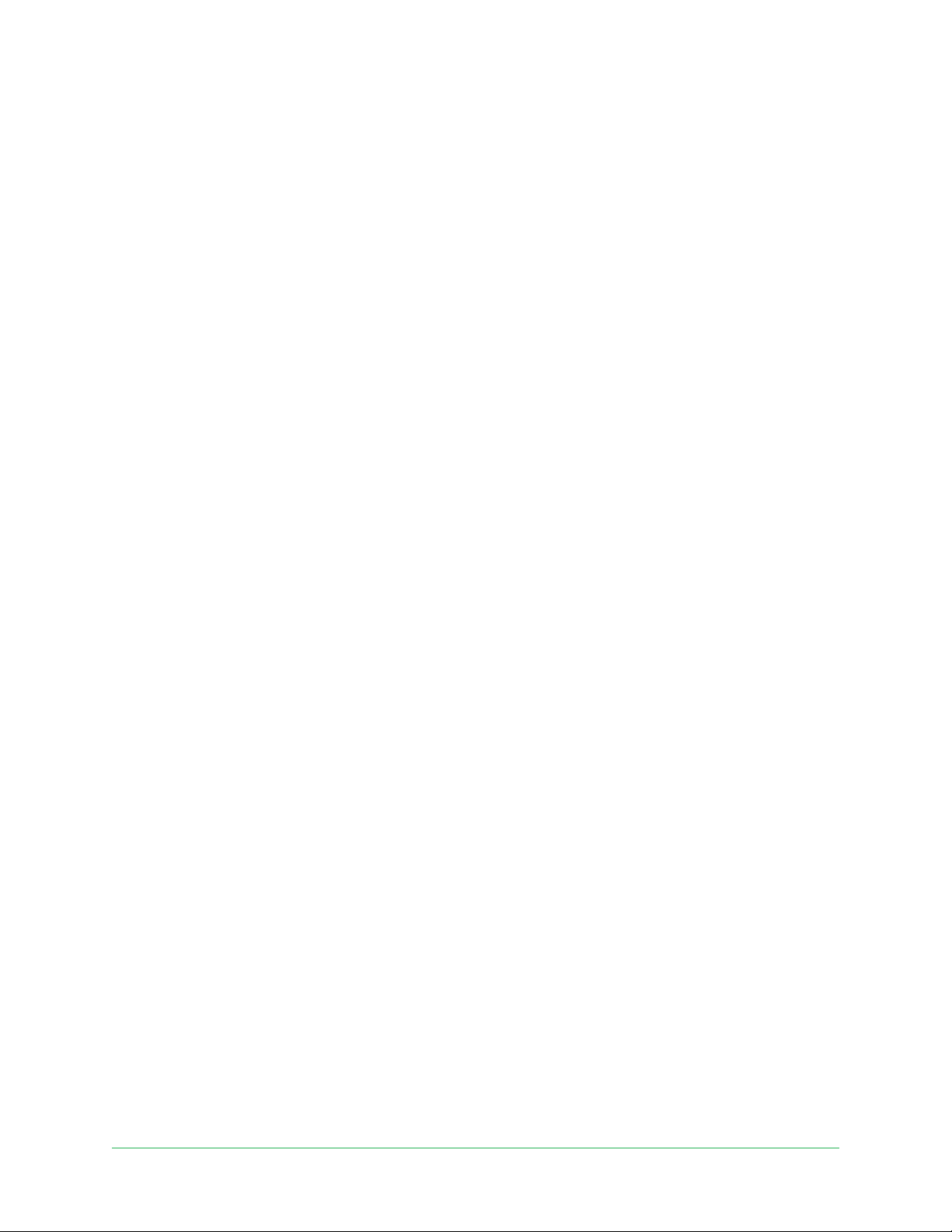
Ultra-Serie Kabellose 4K UHD-Sicherheitskamerasysteme
Bewegen der Kamera mit dem Arm, um
Bewegungen zu erkennen
Sie können steuern, wann Ihre Kamera Bewegungen erkennt und welche Regeln sie
verwendet, um die Bewegungen durch Auswahl eines Modus aufzuzeichnen bzw. Sie zu
warnen. Die Arlo App verfügt über vier Modi: „Aktiviert“, „Deaktiviert“, „Zeitplan“ und
„Geofencing“. Sie können jeden Modus anpassen und auch benutzerdenierte Modi erstellen.
Weitere Informationen dazu nden Sie unter 5. Modi, Regeln und Warnungen auf Seite 39.
23Erste Schritte
Benutzerhandbuch
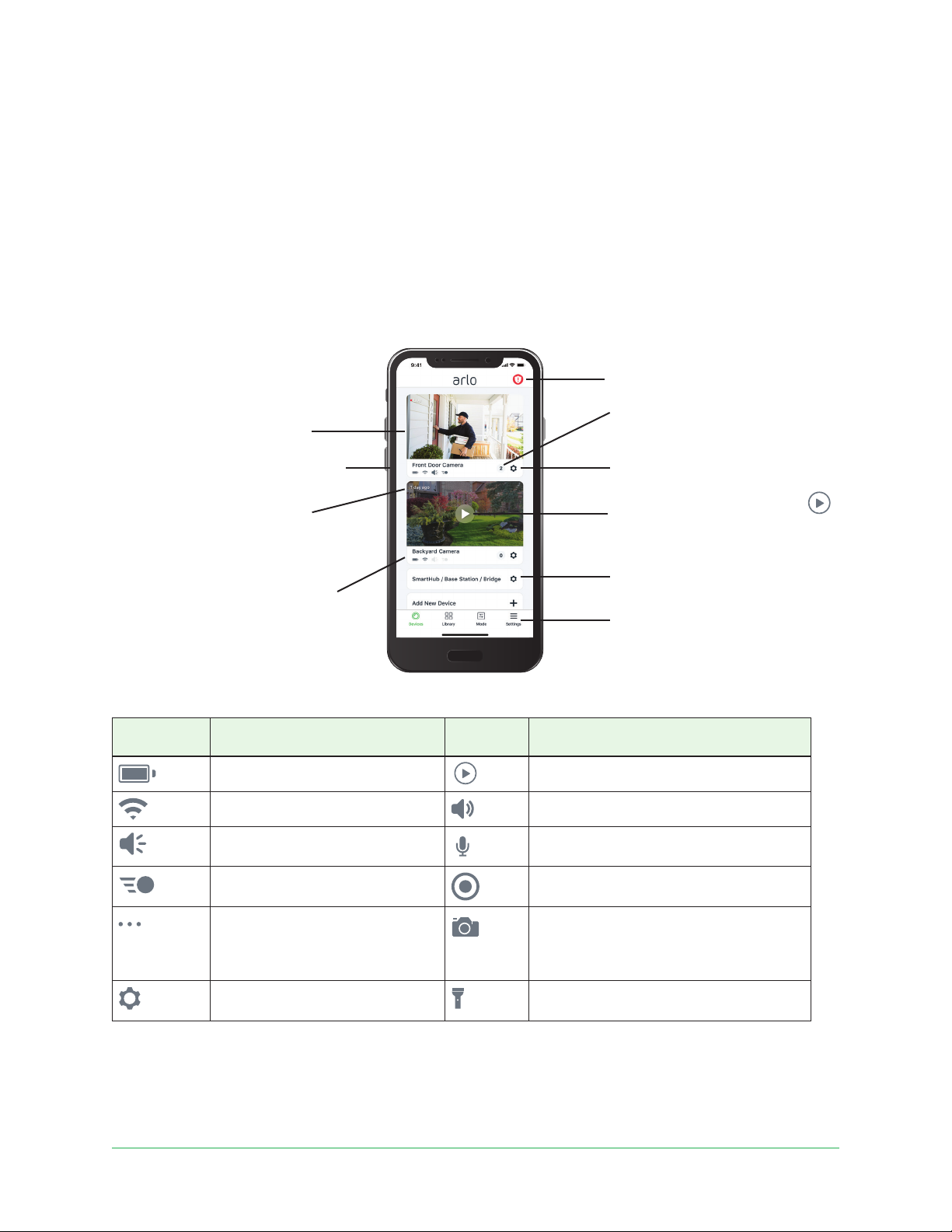
3. Arlo Ultra – Grundlagen
Wenn Sie die Arlo App önen, werden auf der Seite „Geräte“ Ihre Kamera-Feeds angezeigt.
Tippen Sie hierauf, um die
Kamerasirene ein- und
auszuschalten.
Anzahl der neuen Aufnahmen
Live-Kamera-Feed
Diese Kamera ist aktiviert, um
Geräusche und Bewegungen zu
erkennen.
Die Uhrzeit, zu der der
aktuelle Snapshot erstellt
wurde
Diese Kamera ist deaktiviert.
Die Symbole für die Geräuschund Bewegungserkennung sind
grau.
Tippen Sie hierauf, um die
Geräteeinstellungen für die
Kamera anzuzeigen
Tippen Sie auf Wiedergeben , um
mit dem Streamen dieser Kamera zu
beginnen.
Einstellungen für SmartHub
oder Basisstation
Tippen Sie auf eine
Schaltäche, um zu Geräte,
Bibliothek, Modi oder
Einstellungen zu gelangen.
Kamerasymbol Bendet sich unter jedem Kamera-Feed Kamera-
Feed-Symbol
Akkuladung
WLAN-Signal vom SmartHub Audio stummschalten
Die Audioerkennung ist eingeschaltet Sprechen und zuhören
Bewegungserkennung ist
eingeschaltet
Zeitleistenansicht (für CVRAbonnenten) auswählen oder
Geräteeinstellungen der Kamera
ändern
Kameraeinstellungen anzeigen oder
ändern
Tippen Sie auf den Kamera-Feed, um diese
Symbole anzuzeigen
Wiedergabe/Stopp
Video manuell aufnehmen
Snapshot erstellen
Schalten Sie das Kamera-Spotlight ein und
aus.
24
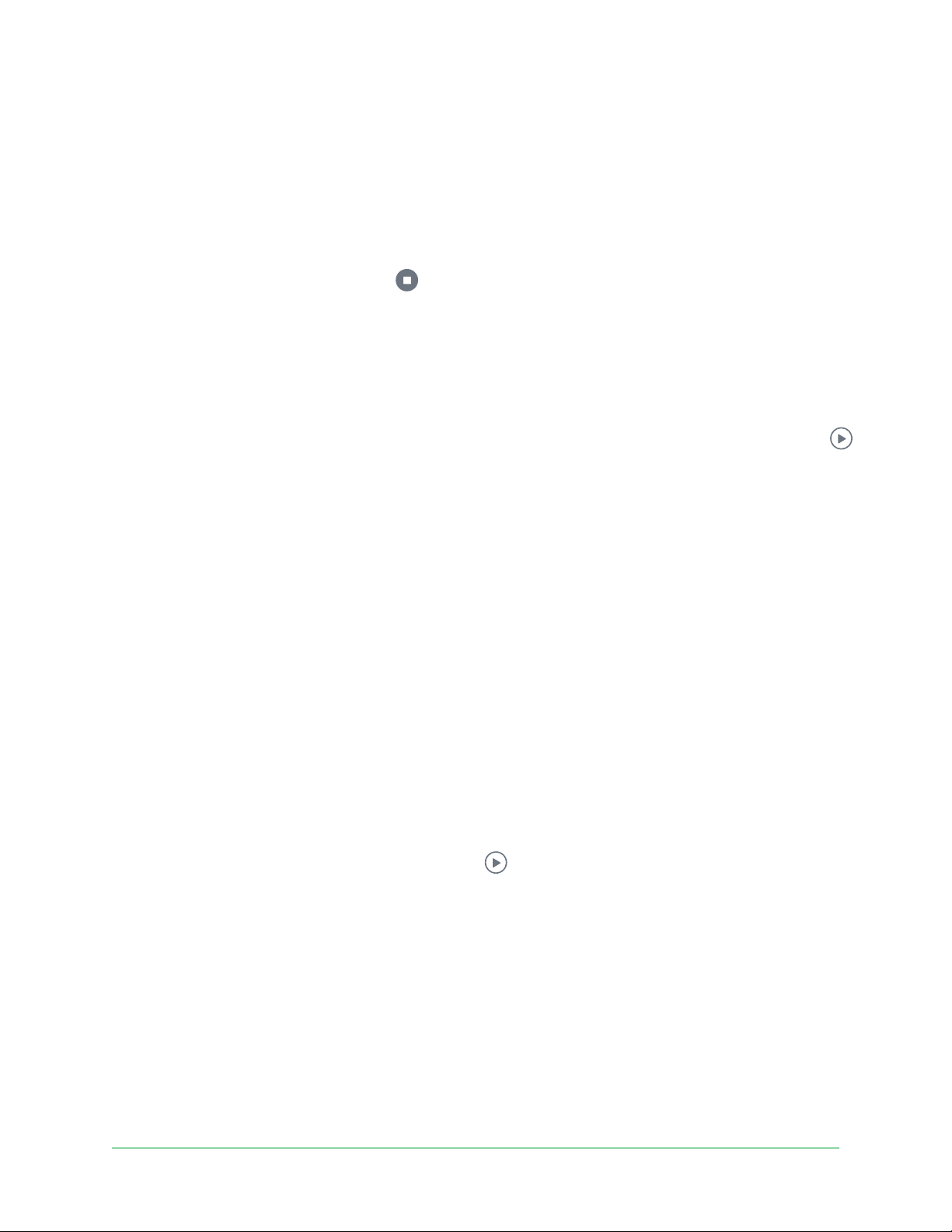
Ultra-Serie Kabellose 4K UHD-Sicherheitskamerasysteme
Ihre Kamera-Feeds anzeigen
1. Önen Sie die Arlo App.
2. Tippen Sie auf den Kamera-Feed.
Die Kamera-Feed-Aktualisierungen und die Symbole für den Kamera-Feed werden angezeigt.
3. Tippen Sie auf das Stoppsymbol , um die Wiedergabe des Live-Feeds zu beenden.
Lokales Live-4K-Streaming
Sie können Live-Streams in 4K von Arlo Ultra durchführen, wenn Sie die Arlo App auf einem
Mobilgerät verwenden, das sich im selben lokalen Netzwerk wie der Arlo SmartHub bendet.
Wenn Sie 4K-Livestreaming in Ihren Arlo Ultra Videoeinstellungen aktivieren, werden
4K-Livevideostreams angezeigt, wenn Sie im Kamera-Stream in der Arlo App auf Wiedergabe
tippen.
So aktivieren Sie lokales Live-4K-Streaming:
1. Önen Sie die Arlo App.
2. Tippen Sie auf Einstellungen > Meine Geräte.
3. Wählen Sie die Kamera aus.
4. Tippen Sie auf Videoeinstellungen.
5. Tippen Sie auf Lokales 4K-Live-Streaming, um das Live-Streaming ein- und auszuschalten.
Video schwenken und zoomen
Sie können Ihren Videofeed schwenken und zoomen.
1. Önen Sie die Arlo App.
2. Tippen Sie im Kamera-Feed auf Wiedergabe .
Auf einem mobilen Gerät können Sie mit der Auf- und Zuziehbewegung zoomen und durch
Berühren und Ziehen den vergrößerten Rahmen verschieben.
Auf einem Computer können Sie doppelklicken, um zu zoomen. Klicken Sie mit der linken
Maustaste, halten Sie die Maustaste gedrückt und ziehen Sie, um das vergrößerte Bild zu
bewegen.
Nach dem Vergrößern stoppt das Bild und puert für etwa fünf Sekunden, um die Qualität
des Videos zu verbessern. Wenn die Puerung stoppt, wird Ihr vergrößertes Video in hoher
Qualität wiedergegeben.
25Arlo Ultra – Grundlagen
Benutzerhandbuch
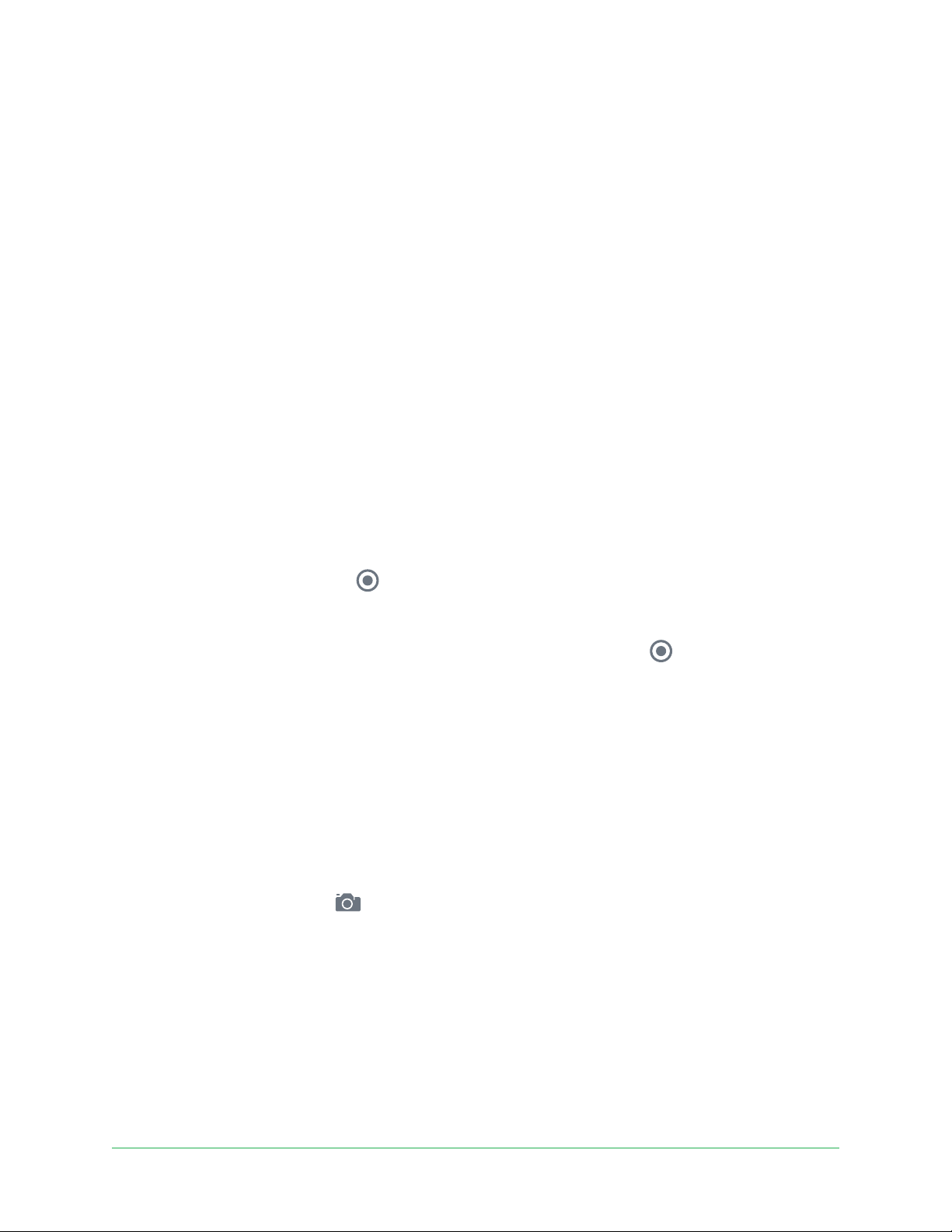
Ultra-Serie Kabellose 4K UHD-Sicherheitskamerasysteme
Voraussicht
Wenn die Kamera über das magnetische Ladekabel für den Innen- oder Außenbereich
angeschlossen ist, nimmt sie kontinuierlich Videos auf, verwir das Video jedoch nach drei
Sekunden, wenn keine Bewegung erkannt wird. Dies wird als Voraussicht bezeichnet und
bedeutet, dass Ihre durch Bewegung ausgelösten Videoaufnahmen beginnen, bevor eine
Bewegung auritt. Sie verpassen nichts.
So nehmen Sie Videos mit Voraussicht auf und zeigen sie an:
1. Schließen Sie Ihre Kamera an.
2. Stellen Sie sicher, dass die Kamera einen Bewegungserkennungsmodus verwendet, z. B.
„Aktiviert“.
Videoclips aus Live-Videos aufnehmen
1. Önen Sie die Arlo App.
2. Tippen Sie auf das Kamera-Feed-Bild.
3. Tippen Sie auf Aufzeichnen , um mit der Aufnahme zu beginnen.
Dieses Symbol wird rot, um anzuzeigen, dass Sie den Live-Feed aufzeichnen.
4. Um die Aufnahme zu beenden, tippen Sie erneut auf Aufzeichnen .
Hinweis: Während Sie lokales 4K-Live-Streaming verwenden, können Sie nicht aufzeichnen
und keine Snapshots aufnehmen.
Snapshot aus einem Live-Video erstellen
1. Önen Sie die Arlo App.
2. Tippen Sie auf das Kamera-Feed-Bild.
3. Tippen Sie auf Snapshot .
Der Snapshot wird in Ihrer Bibliothek gespeichert.
Hinweis: Während Sie lokales 4K-Live-Streaming verwenden, können Sie nicht aufzeichnen
und keine Snapshots aufnehmen.
26Arlo Ultra – Grundlagen
Benutzerhandbuch
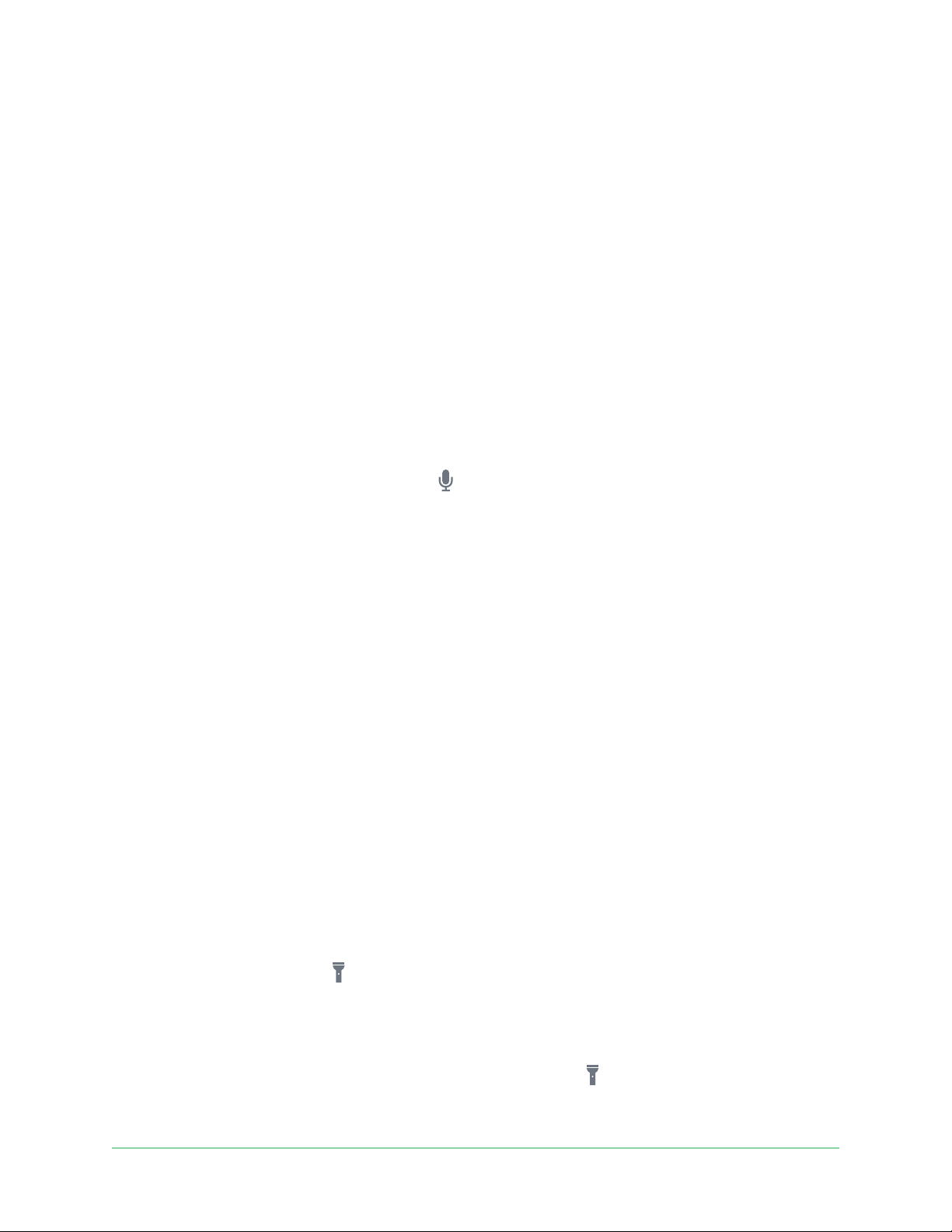
Ultra-Serie Kabellose 4K UHD-Sicherheitskamerasysteme
Sprechen und zuhören
Die Arlo Ultra Kamera verfügt über Mikrofone, mit denen Sie sprechen und zuhören
können. Die beiden Mikrofone in der Kamera verwenden Beamforming zur räumlichen
Filterung von Tönen. Dadurch kann die Kamera den Klang aus einem bestimmten Bereichs
oder von einem bestimmten Subjekt verbessern. Die Mikrofone ermöglichen außerdem
Rauschunterdrückung und Reduzierung von Windgeräuschen. Weitere Informationen zur
Einstellung der Reduzierung von Windgeräuschen nden Sie unter Einstellungen für SmartHub
und Basisstation mit Sirene auf Seite 65.
„Sprechen und zuhören“ verwenden
1. Önen Sie die Arlo App.
2. Tippen Sie auf das Kamera-Feed-Bild.
3. Tippen Sie auf Sprechen und zuhören .
4. Wenn Sie die Funktion „Sprechen und zuhören“ zum ersten Mal verwenden, gestatten Sie
Arlo die Verwendung des Mikrofons Ihres Telefons.
5. Tippen Sie auf die Mikrofontaste.
Die Zwei-Wege-Audiofunktion wird automatisch geönet, sodass Sie „Sprechen und
zuhören“ verwenden können.
Kamera-Spotlight ein- und ausschalten
Sie können Ihr Arlo Ultra Kamera-Spotlight bei Nacht verwenden, um eine bessere
Videoqualität zu erzielen. Wenn die Kamera aktiviert ist und nachts Bewegungen erkennt,
schaltet sich das Spotlight automatisch ein. Sie können das Spotlight-Verhalten auch
anpassen und manuell über die Arlo App ein- und ausschalten.
Spotlight über den Kamera-Feed ein- und ausschalten
1. Önen Sie die Arlo App.
2. Tippen Sie auf den Kamera-Feed.
3. Tippen Sie auf Spotlight .
4. Um die Helligkeit anzupassen, tippen und halten Sie das Symbol, und passen Sie den
Schieberegler an.
5. Um das Spotlight auszuschalten, tippen Sie auf Spotlight .
Informationen zum Anpassen der Spotlight-Einstellungen nden Sie unter Einstellungen für
das Kamera-Spotlight anpassen auf Seite 64.
27Arlo Ultra – Grundlagen
Benutzerhandbuch
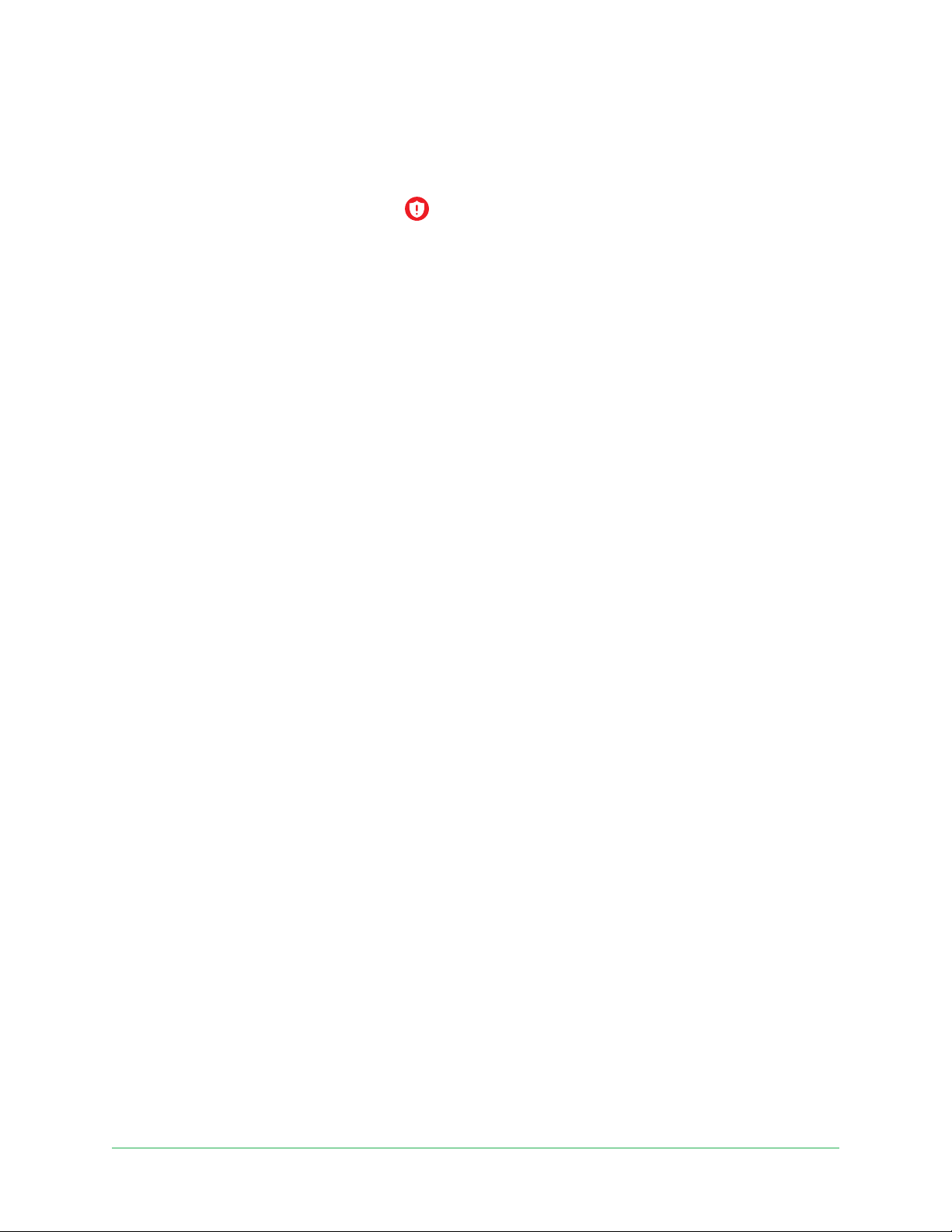
Ultra-Serie Kabellose 4K UHD-Sicherheitskamerasysteme
Kamerasirene ein- und ausschalten
1. Önen Sie die Arlo App.
2. Tippen Sie oben rechts auf Sirene .
3. Tippen Sie auf Sirene aktivieren.
Wenn Sie über mehrere Arlo Ultra Kameras verfügen, werden Sie aufgefordert, eine
auszuwählen.
4. Wischen Sie das Sirenensymbol nach rechts.
Die Kamerasirene wird eingeschaltet.
5. Um die Sirene auszuschalten, tippen Sie auf den Schieberegler oben auf der Seite
„Geräte“.
Feed-Bild Ihrer Kamera anpassen
Wenn Sie mehr als eine Kamera verwenden, können Sie die Reihenfolge ändern, in der die
Kamera-Feeds auf der Seite Geräte angezeigt werden. Sie können das Feed-Bild der Kamera
auch zoomen, invertieren oder drehen.
Kamerareihenfolge ändern
1. Önen Sie die Arlo App.
2. Tippen Sie auf Einstellungen.
3. Tippen Sie unter SYSTEM auf Gerätereihenfolge.
4. Wenn Sie ein Smartphone oder Tablet verwenden, tippen Sie oben auf der Seite auf
Bearbeiten.
Ein Listensymbol wird angezeigt.
5. Tippen und halten Sie das Listensymbol, und ziehen Sie jedes Gerät an die richtige
Position in der Liste.
6. Tippen Sie auf Speichern.
Kamera-Feeds invertieren
Sie können den Video-Feed invertieren.
1. Önen Sie die Arlo App.
2. Tippen Sie auf Einstellungen > Meine Geräte.
3. Wählen Sie die Kamera aus.
28Arlo Ultra – Grundlagen
Benutzerhandbuch
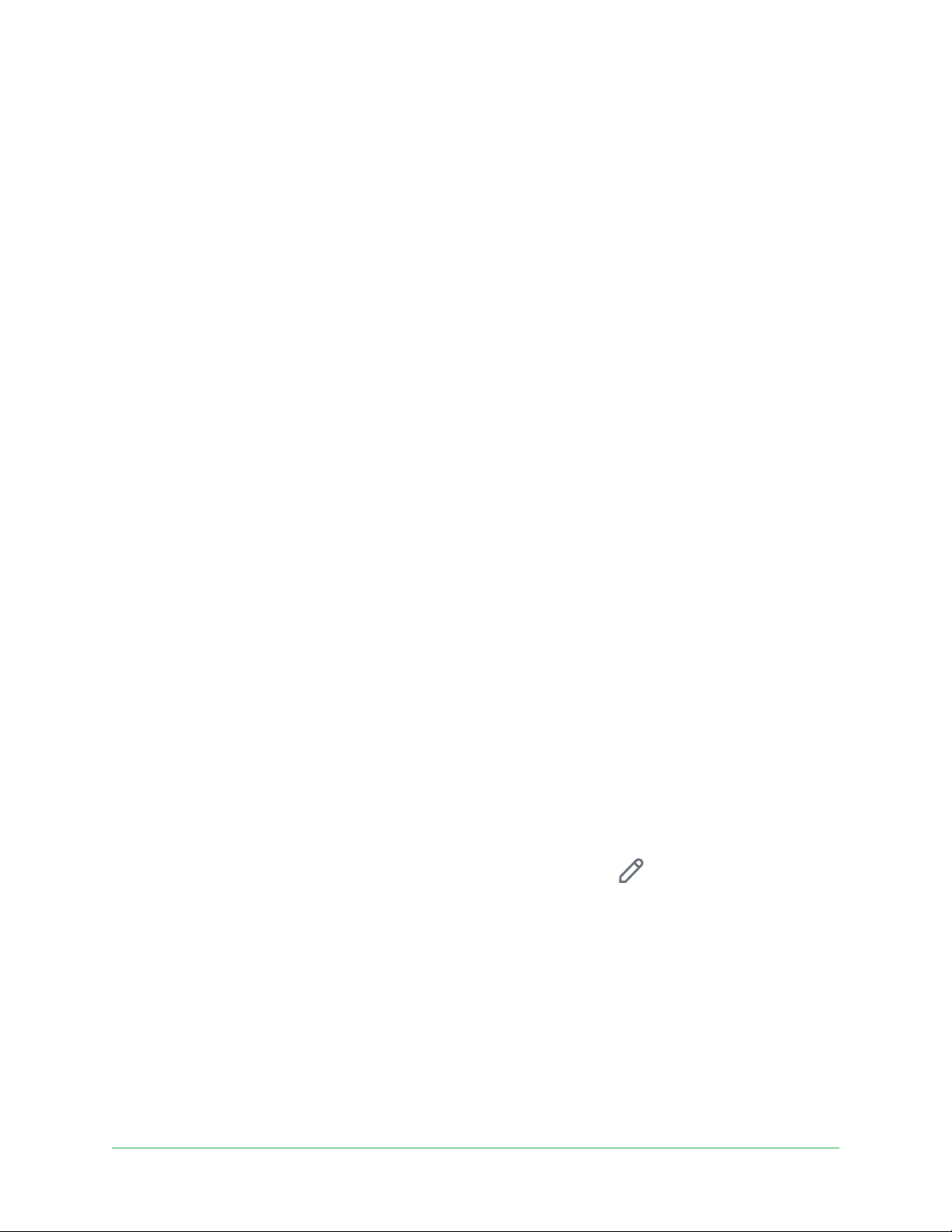
Ultra-Serie Kabellose 4K UHD-Sicherheitskamerasysteme
4. Tippen Sie auf Videoeinstellungen.
5. Drehen Sie das Bild.
Wenn Sie ein iOS-Gerät verwenden, tippen Sie auf Bild um 180° drehen.
Wenn Sie ein Android-Gerät verwenden, schieben Sie den Schieberegler mittels Antippen
auf AUS, und drehen Sie das Bild.
Bewegungserkennungsaktivitätszonen
Sie können Zonen in der Kameraansicht festlegen, in denen die Kamera Bewegungen
erkennen und aufzeichnen soll. Nachdem Sie die Zonen erstellt haben, können Sie auswählen,
welche Zone oder Zonen Bewegungen erkennen.
Aktivitätszone hinzufügen
1. Önen Sie die Arlo App.
2. Tippen Sie auf Einstellungen > Meine Geräte.
3. Wählen Sie die Kamera aus.
4. Tippen Sie unter VIDEO auf Aktivitätszonen.
5. Tippen Sie auf +.
Ein Aktivitätszonenfeld wird im Kamera-Feed-Bild angezeigt.
6. Verschieben Sie den Bereich an die gewünschte Position im Bild des Kamera-Feeds.
7. Um die Größe oder Form der Zone zu ändern, ziehen Sie die 8 Punkte an den Kanten der
Zone.
8. Um die Zone neu zu positionieren, tippen und halten Sie die Zone, und verschieben Sie
sie.
9. Um den Zonennamen anzupassen, tippen Sie auf Bearbeiten und geben Sie einen
Namen ein.
Wenn Sie einen Webbrowser verwenden, klicken Sie auf > neben dem Zonennamen.
10. Tippen Sie auf Speichern.
29Arlo Ultra – Grundlagen
Benutzerhandbuch
